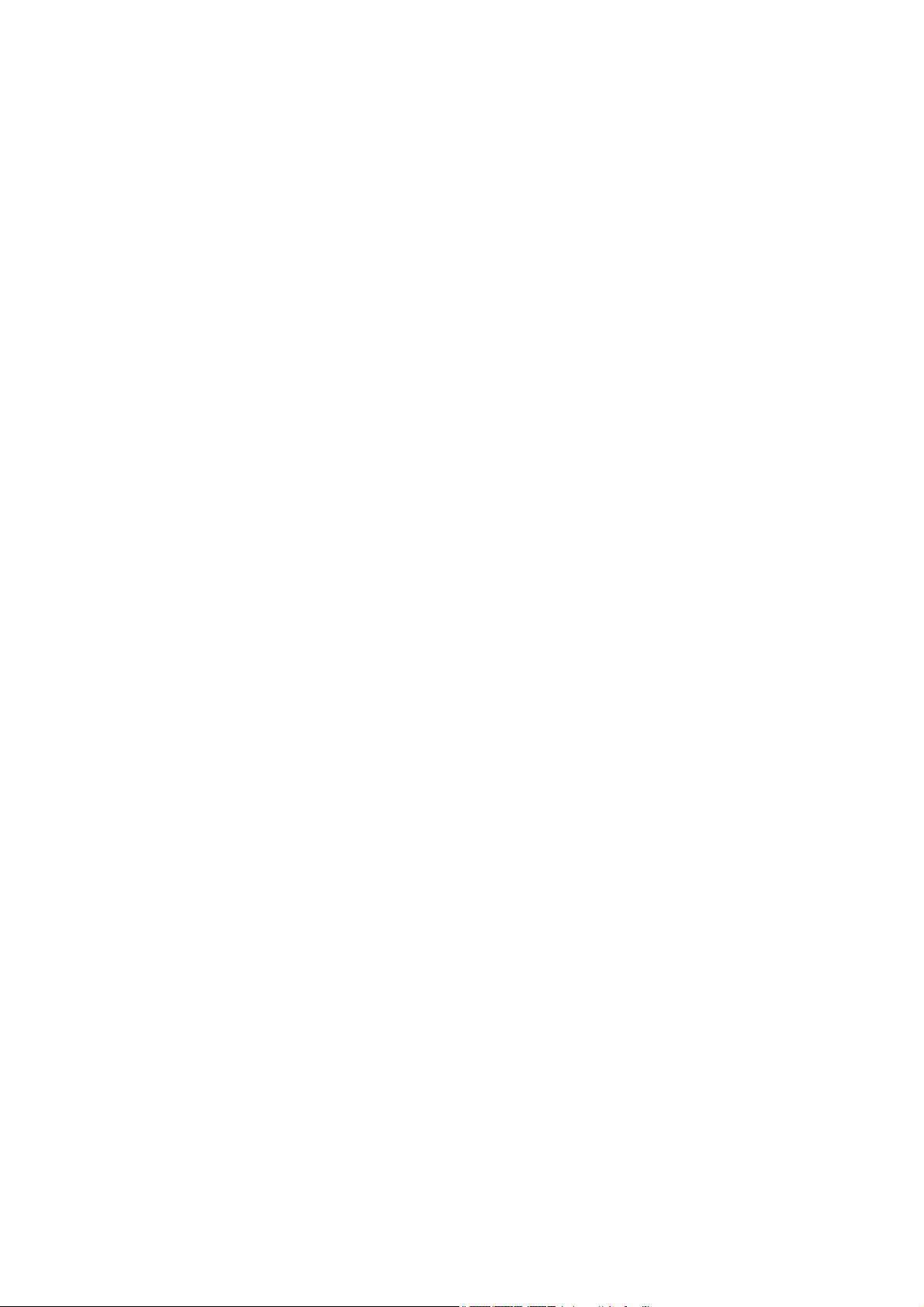
WorkCentre Pro 65/75/90
604S14209
Instruksjoner for
nettverksinstallasjon
Les dette
før
installering
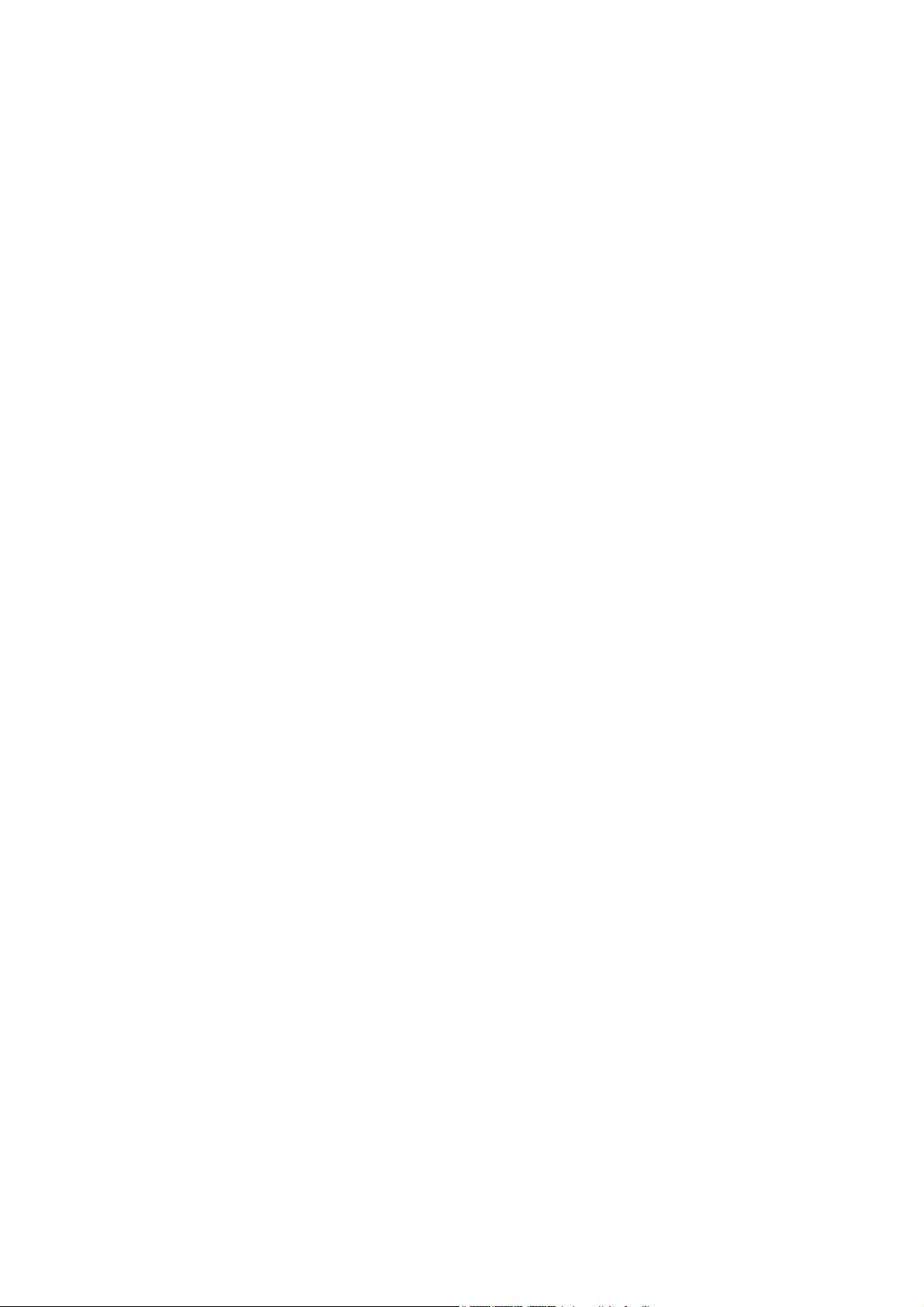
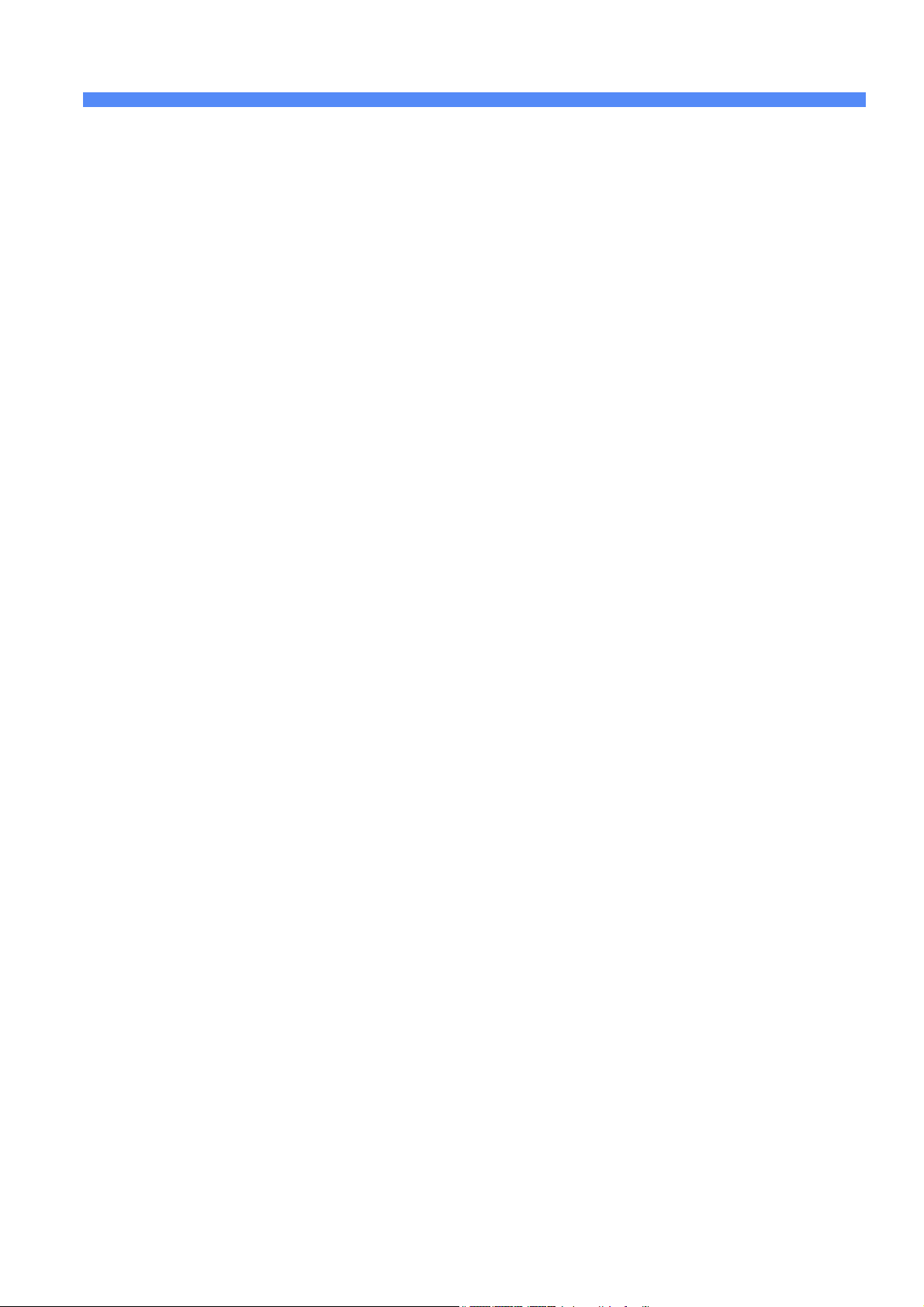
Distribuere dokumentasjon
erox’ installasjonsteam leverer, pakker ut og installerer skriveren. De finner ut hvilken dokumentasjon som trengs.
Dokumentasjon kan variere avhengig av modell og installert programvare. Finn og distribuer dette materialet slik
det forklares nedenfor.
Dette dokumentet - for systemadministrator.
Side
4 - Kople skriveren til et nettverk
5 - Aktivere skanning og e-post
6 - Aktivere faksing
7 - Aktivere kontering via nettverk
8 - Aktivere utskrift via USB
9 - Aktivere bildeoverskriving
11 - 100BaseT Ethernet
13 - Statisk (manuell) TCP/IP-adressering
15 - Dynamisk tilordning av TCP/IP-adresse (DHCP/BOOTP/RARP)
17 - Novell NetWare 4.X og 5.X (NDS)
19 - UNIX / Linux (Solaris/SunOS) (HP-UX) (AIX)
21 - LPR- og IPP-utskrift i Microsoft Windows 2000
23 - Microsoft Windows NT 4.0 Server (TCP/IP)
25 - Microsoft Windows (NetBEUI) og peer-to-peer-nettverk
27 - WINS (Windows Internet Name Service)
29 - Apple Macintosh (AppleTalk)
31 - TCP/IP-utskrift via Port 9100
33 - E-post
37 - Bildeoverskriving (sikkerhetsfunksjon)
39 - Oversikt over E-post
Annen dokumentasjon:
CD-pakken
• Heftet Komme i gang – gis til maskinadministratoren/-operatøren. Det inneholder trinnvise instruksjoner for
hvordan CDen med kundedokumentasjon installeres og informasjon om miljø, helse og sikkerhet. Les
gjennom heftet og slå opp i det ved behov.
• Informasjons-CD – gis til maskinadministratoren/-operatøren. Installer filene på denne opplærings-CDen på
en fellesserver på det lokale nettverket slik at alle brukerne kan benytte den.
• Kundedokumentasjons-CD (to eks.). CDene er identiske. De inneholder PDF-filer av brukerdokumentasjonen
som enkelt kan vises på skjermen eller skrives ut. Det anbefales at du kopierer filene for brukerhåndboken og
oversikten over skriveren på en fellesserver på det lokale nettverket slik at brukerne enkelt kan benytte dem.
CentreWare - gi disse til systemadministratoren.
• Nettverksskannetjenester
• Skanne til skrivebord (standardutgaven)
• Skanne til skrivebord (deluxe-utgaven)
3
604P14409
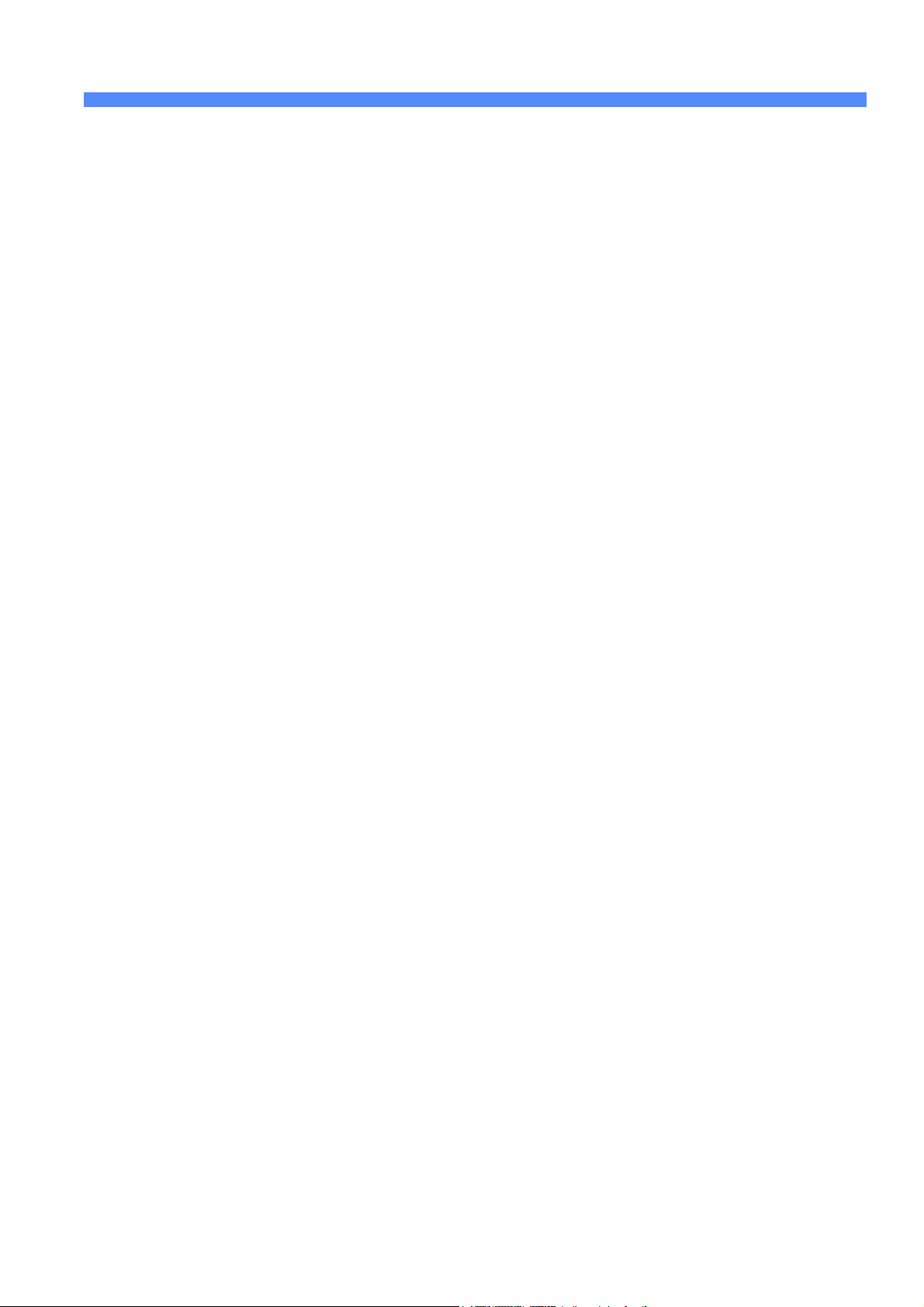
Kople skriveren til et nettverk
• Se siden 100BaseT Ethernet. Slå opp i administratorhåndboken (PDF-fil) som ligger på
1.
2.
kundedokumentasjons-CDen, i pakken med kundeinformasjon hvis du ønsker en mer detaljert
forklaring.
• Hvis du ønsker mer informasjon om trådløs tilkopling, slå opp i tillegget til administratorhåndboken.
• Velg aktuell side for nettverk og protokoll i dette dokumentet slik at du kan fullføre tilkoplingen.
• Finn CDen med CentreWare® Skriver- og faksdrivere som ligger i pakken med CentreWare Nettverkstjenester. Slå opp i håndboken Komme i gang med Nettverkstjenester. Last driverne, test systemet og
distribuer skriverdriverne til brukerne.
Merk:
I tillegg til skriver- og faksdrivere inneholder pakken med CentreWare Nettverkstjenester flere nyttige
verktøy, for eksempel disse:
CD med CentreWare Skriver- og faksdrivere
• Sendeverktøy for TIFF-/PDF-filer
• Skriftbehandlingsverktøy
• Konfigurasjonsverktøy for Xerox-skrivere
• Installasjonsverktøy for Xerox-skrivere
CD med CentreWare Skriverbehandling
• Koplinger for å laste ned Veiviser for enhetsadministrasjon og Veiviser for enhetsregistrering
• Flere verktøy er tilgjengelige på denne CDen
Gå til håndboken Komme i gang med Nettverkstjenester hvis du ønsker mer detaljert informasjon.
604P14409
4
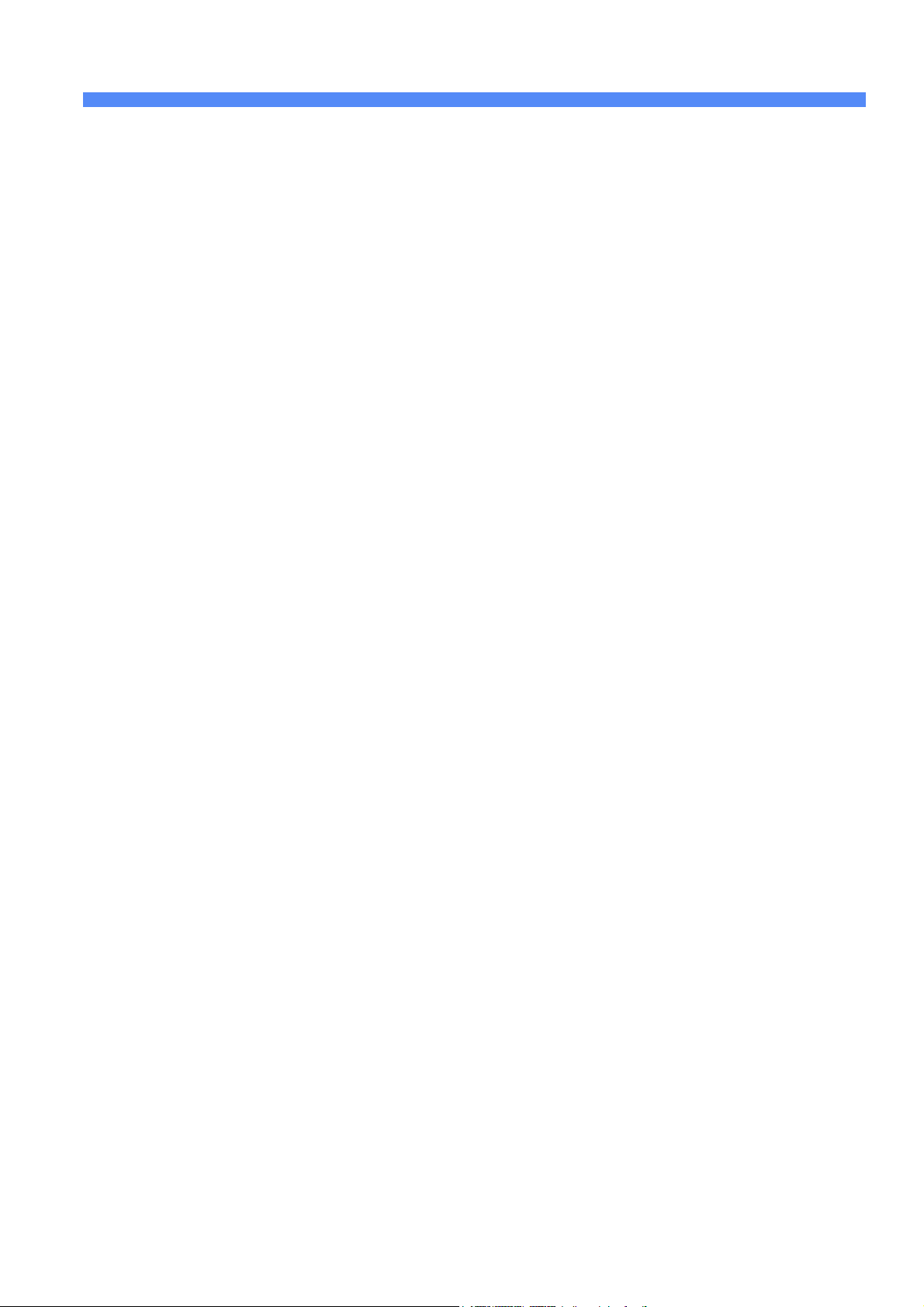
Aktivere skanning og e-post
Hvis du bare mottok Vanlig skanning via nettverk og E-post, følger du instruksjonene i trinn 1.
Hvis du også mottok CentreWare Nettverksskannetjenester (standard- eller deluxe-utgaven), følger du
instruksjonene i trinn 1 og 2.
Når disse funksjonene er aktivert, kan du konvertere papirdokumenter til digitale bilder. De skannede bildene kan
sendes direkte til lagringssteder på nettverket eller legges ved en e-postmelding som sendes direkte fra skriveren.
Du kan velge mellom en rekke e-postfunksjoner på selve skriveren. Du kan søke etter og velge adresser fra en
eksisterende adressebok for e-post på firmaets nettverk eller en adresseliste som er lastet ned på maskinen.
Eller du kan skrive inn en e-postadresse på tastaturet på berøringsskjermen. Du kan også aktivere Kontroll
(sikkerhets-funksjon), som innebærer at brukerne må logge på som gyldig nettverksbruker eller som gjest før
de får tilgang til tilleggsfunksjoner som e-post, skanning og faksing.
Aktivere E-post, Kontroll og Vanlig skanning via nettverk
1.
• Hvis du ønsker å aktivere og konfigurere servere for e-post og kontroll, følger du instruksjonene på
siden E-post i dette dokumentet.
• Hvis du ønsker å aktivere Vanlig skanning via nettverk, bruker du Internett-tjenester for skriveren
(innebygd Web-server). Slå opp i administrasjonshåndboken (PDF-fil) på CDen med kundedokumentasjon i pakken med kundeinformasjon hvis du ønsker en mer inngående forklaring.
Aktivere CentreWare Nettverksskannetjenester
2.
• Finn pakken med CentreWare Nettverksskannetjenester. Slå opp i Komme i gang med Nettverksskannetjenester og administratorhåndboken slik at du får hjelp til å installere, konfigurere og bruke
skannefunksjonene.
• Hvis du ønsker å installere Skanne til skrivebord (standard- eller deluxe-utgaven) eller andre bildebehandlingsprogrammer, følger du installasjonsveiledningen som fulgte med bildebehandlingsprogrammet.
• Hvis du bruker CentreWare, kan du også konfigurere skriveren til å skanne til bestemmelsessteder
for e-post via en distribusjonsserver for CentreWare Nettverksskannetjenester eller fellesmapper i
Microsoft Exchange. Du kan også opprette et lagringssted for skannemaler som kan brukes av flere
skrivere, i stedet for å opprette et nytt for hver maskin. Finn pakken CentreWare Nettverksskannetjenester med programvare og installasjonsveiledning for disse funksjonene. Slå opp i Komme i gang
med Nettverksskannetjenester.
5
604P14409
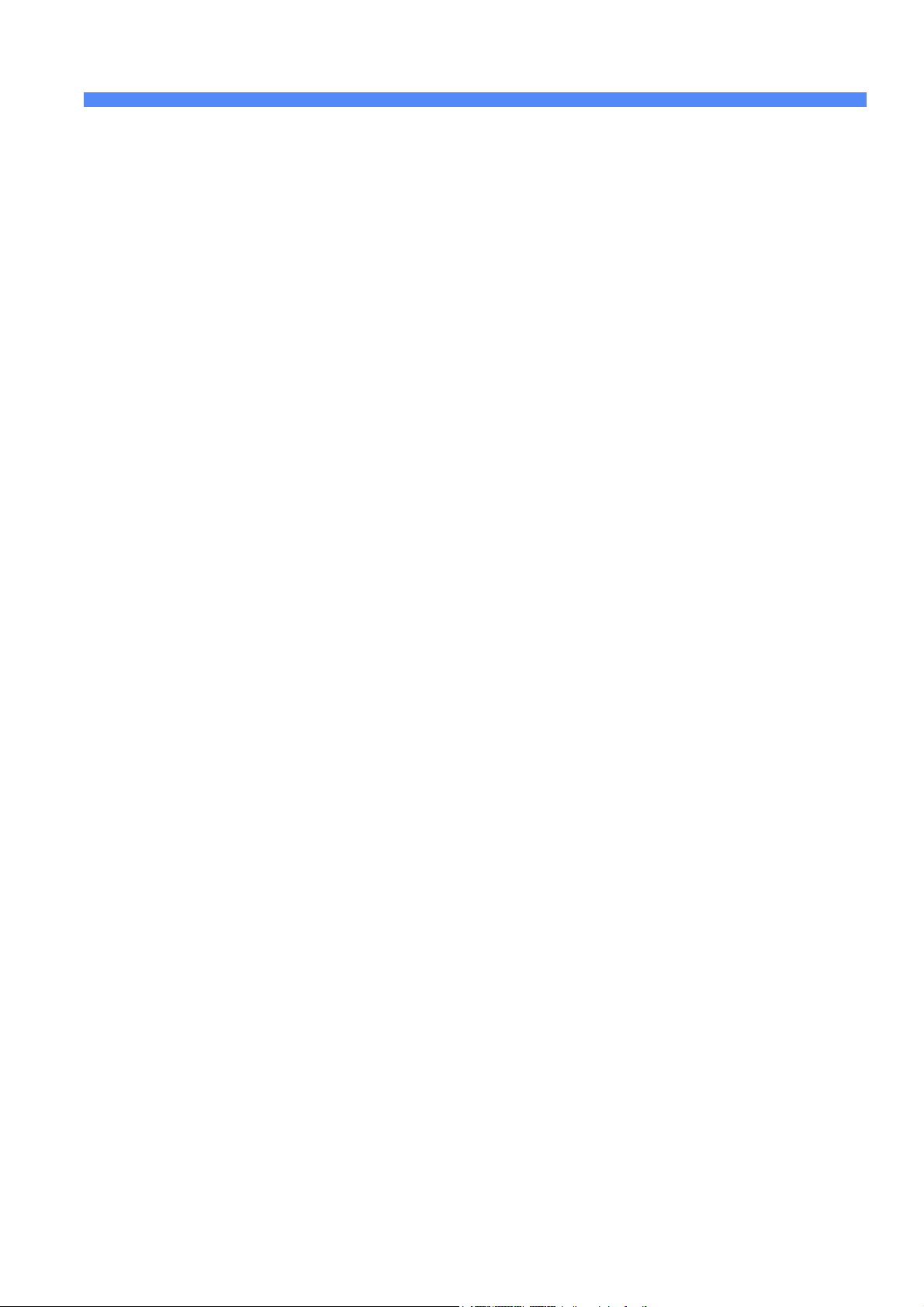
Aktivere faksing
Følg trinnene nedenfor for å gjøre skriveren til en mer komplett del av arbeidsprosessen.
Installer programvaren for Internett-faks og maskinvare på en nettverksserver ved hjelp av dokumen-
1.
tasjonen som fulgte med fakskomponentene.
Opprett fakslagringsstedet. Slå opp i dokumentasjonen for nettverksfaksing hvis du ønsker mer
2.
informasjon.
Velg innstillinger for fakslagringsstedet til skriveren. Bruk administratorhåndboken (PDF-fil) som ligger på
3.
CDen med kundedokumentasjon, i pakken med kundeinformasjon, hvis du trenger hjelp.
Du kan eventuelt bruke klientprogramvare, for eksempel drivere, til å aktivere faksing fra skrivebordet på
4.
PCen. Disse driverne leveres som en del av programvaren for nettverksfaksing.
604P14409
6
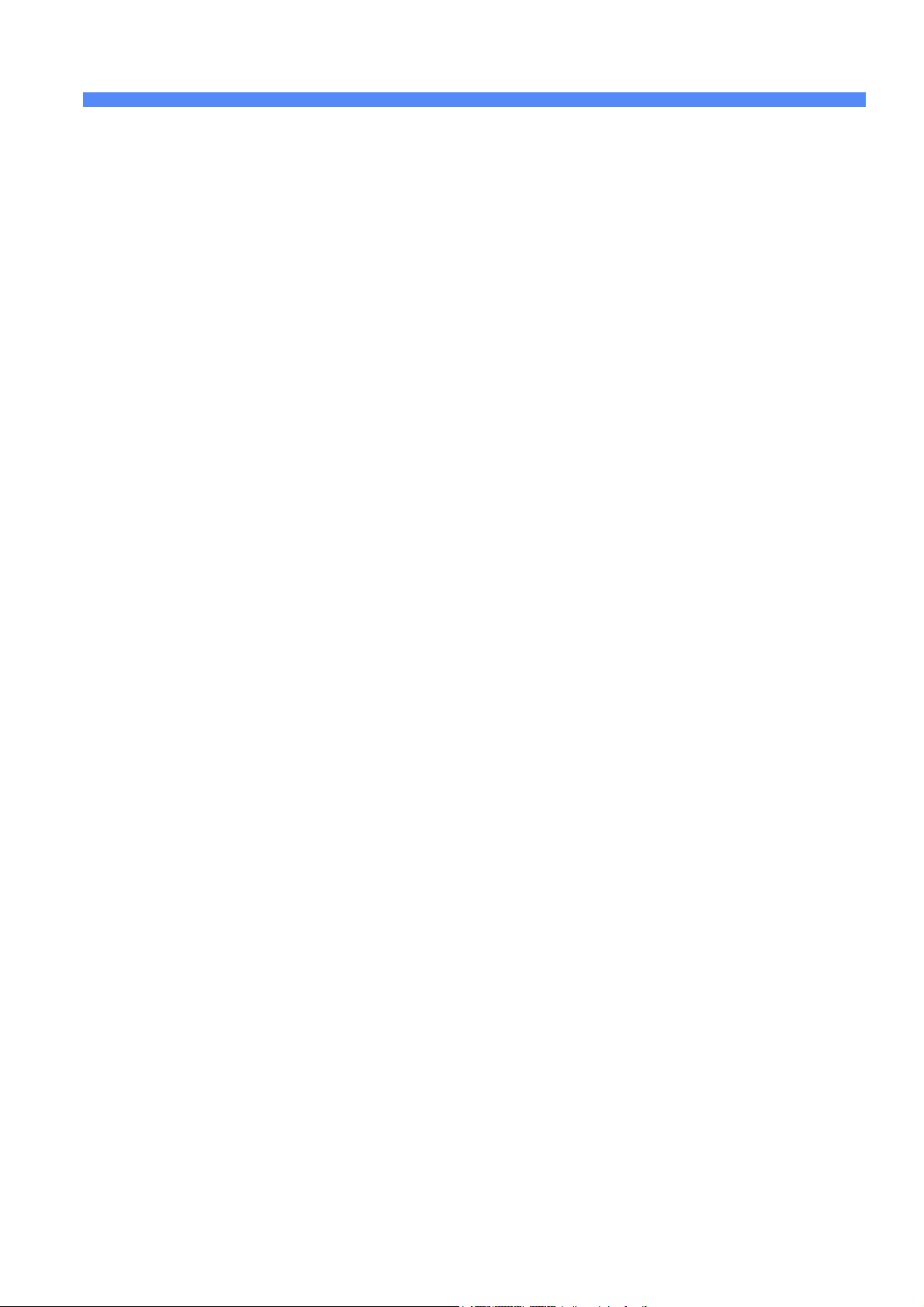
Aktivere kontering via nettverk
Følg trinnene nedenfor for å gjøre skriveren til en mer komplett del av arbeidsprosessen.
Installer Kontering via nettverk på skriveren. Slå opp i administratorhåndboken (PDF-fil) på CDen med
1.
kundedokumentasjon i pakken med kundeinformasjon hvis du ønsker mer informasjon.
Installer og konfigurer Kontering via nettverk ved hjelp av dokumentasjonen fra forhandleren. Med denne
2.
programvaren kan du kople skriveren til nettverket, opprette brukerkonti og sette opp rapportering.
Aktiver Kontering via nettverk i CentreWare-skriverdriverne.
3.
Skriverdriverne er en del av CentreWare. Du får vite hvordan du stiller inn skriverdrivere i CentreWare Håndbok for skriver- og faksdrivere (for Windows og for Macintosh) (PDF-fil) på CDen Skriver- og
faksdrivere for CentreWare i pakken med CentreWare Nettverkstjenester.
Kontering via nettverk er ikke aktivert når driverne distribueres. Brukerne må aktivere denne funksjonen selv.
7
604P14409
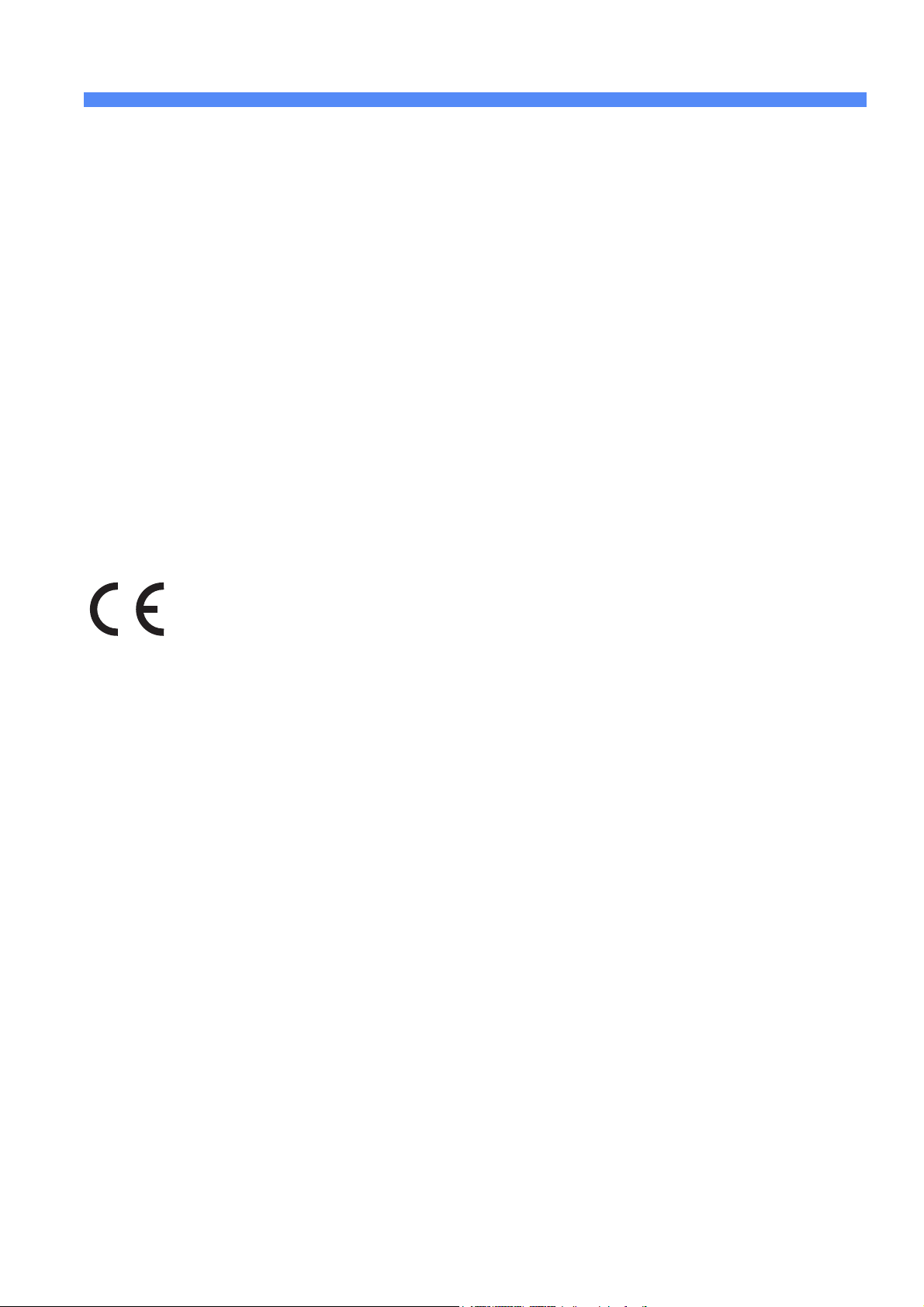
Aktivere utskrift via USB
Følg trinnene nedenfor for å gjøre skriveren til en mer komplett del av arbeidsprosessen.
Kontroller at pakken for USB-utskrift er installert, og at USB-skriverporten er aktivert, ved å skrive ut en
1.
konfigurasjonsrapport. Slå opp i tillegget til administratorhåndboken hvis du ønsker detaljert informasjon om
hvordan du aktiverer USB-porten.
Kople skriveren til PCen med en standard USB-kabel. PCen registrerer USB-enheten. Hvis drivere allerede
2.
er installert, velger du den aktuelle skriverdrivere.
Hvis driverne ikke er installert, blir du bedt om å installere skriverdriverne. Bruk CDen med skriverdriverne til
å installere skriverdriveren.
Når pakken for USB-utskrift er installert på systemet, gjelder følgende:
ADVARSEL: Dette er et produkt i klasse A. Hvis dette produktet skal brukes
i boligområder, kan det føre til støy på radiomottak, og brukeren må selv sørge
for at støyen fjernes.
604P14409
8
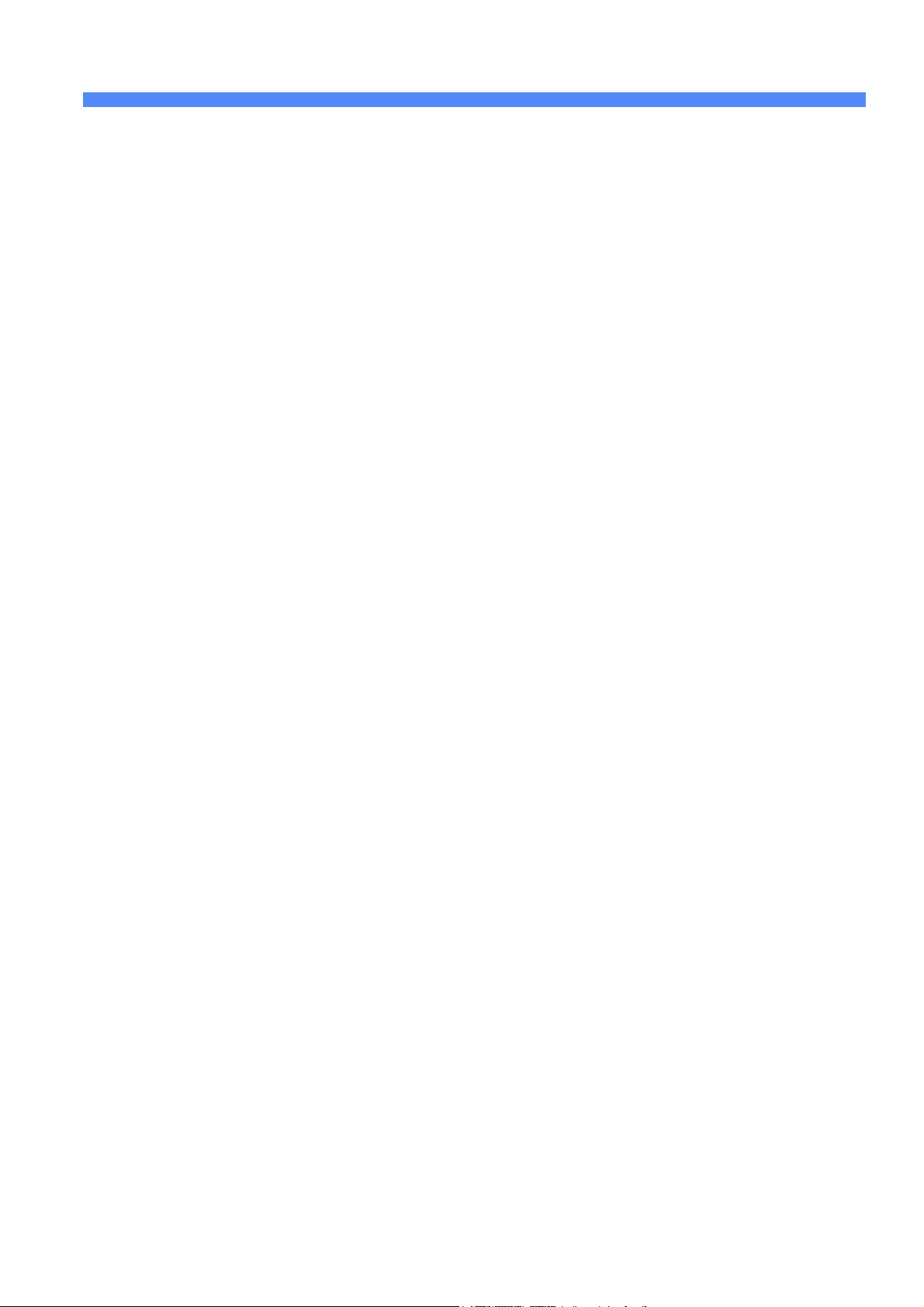
Aktivere bildeoverskriving
Følg trinnene nedenfor for å gjøre skriveren til en mer komplett del av arbeidsprosessen.
Med Bildeoverskriving aktiveres enten Bildeoverskriving etter behov eller Umiddelbar bildeoverskriving.
1.
På denne måten beskyttes klassifisert eller privat informasjon.
• Du aktiverer og konfigurerer denne sikkerhetsfunksjonen ved å følge instruksjonene på siden
Bildeoverskriving (sikkerhetsfunksjon) i dette dokumentet.
9
604P14409
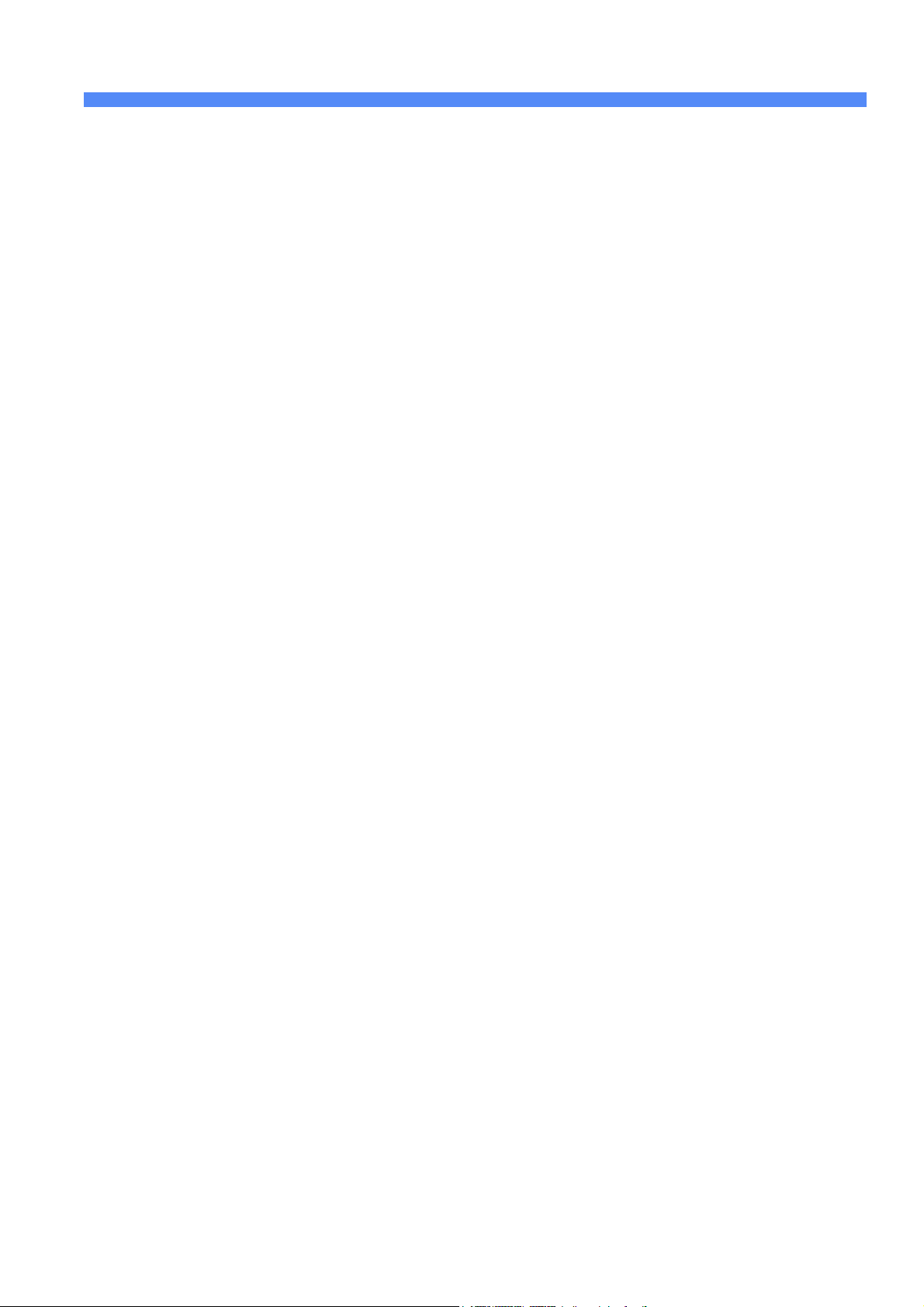
Notater
604P14409
10
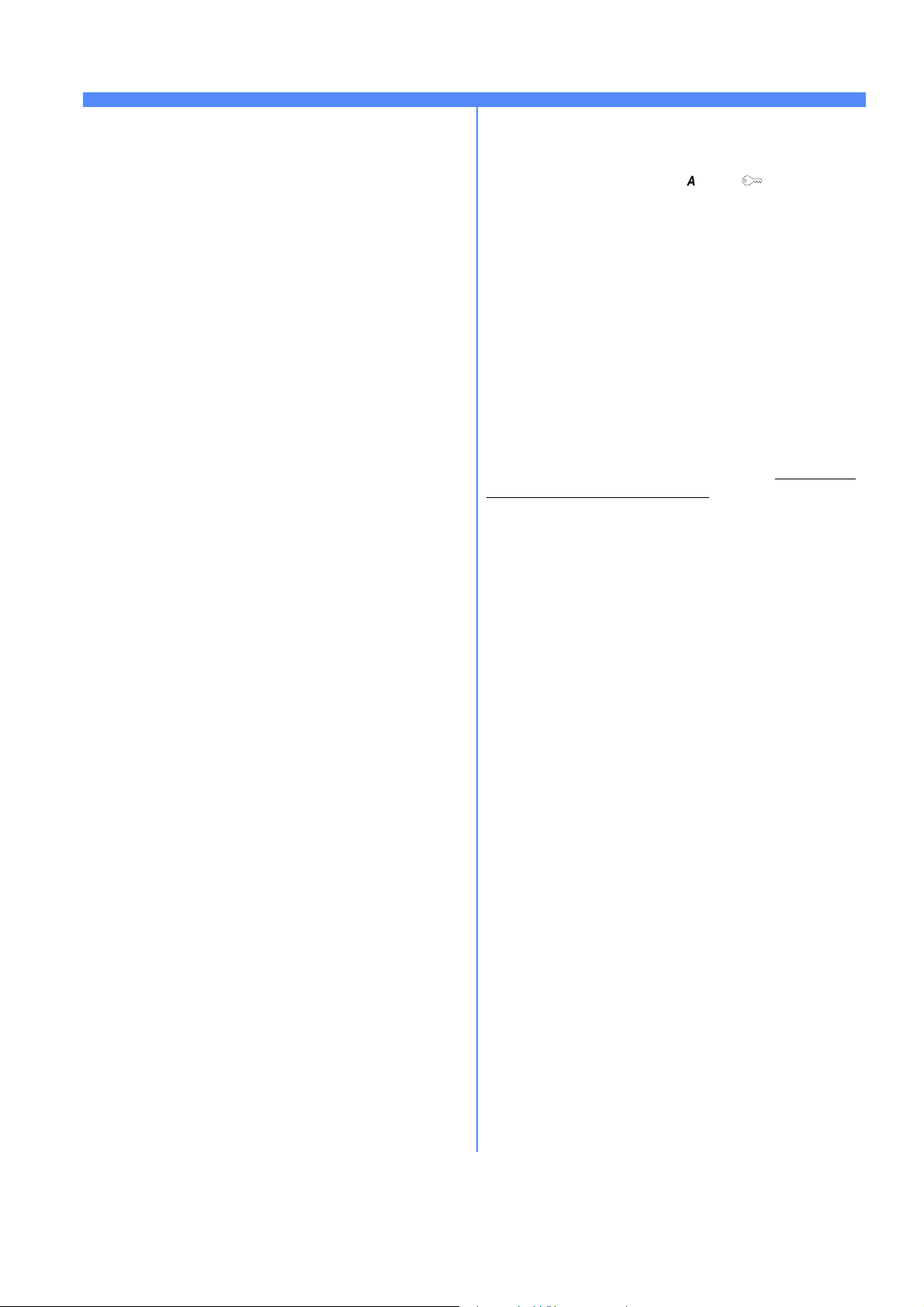
100BaseT Ethernet
Før du kopler til et 100BaseT Ethernetnettverk
Ethernet-grensesnittet til skriveren har disse hastighetene: 10 Mbps (10 megabiter per sekund), 100 Mbps
(100 megabiter per sekund) og AUTO (automatisk
registrering).
Hvis nettverket ditt har huber eller koplingspunkt der
automatisk registrering er aktivert, er det mulig at
huben/koplingspunktet ikke vil gi riktig hastighet
dersom skriveren er stilt inn på Auto.
Utfør trinnene i Gå til skriveren og gjør dette på denne
siden før du kopler skriveren til nettverket.
Gå til skriveren og gjør dette:
1. Gå inn i Verktøy.
a) Trykk på Tilgang ( eller ).
b) Tast inn 1111 eller gjeldende passord.
Trykk på Angi når du er ferdig. Angi resten
av dataene fra skjermen med mindre du får
opplyst noe annet.
2. Angi eller endre Ethernet-hastigheten.
a) Trykk på Tilkopling og nettverksoppsett.
b) Vent til innholdet i vinduet oppdateres, og
trykk på Fysiske medier.
MERK: Huber med automatisk registrering
fungerer kanskje ikke riktig sammen med
skriveren når Auto er valgt. Hvis huben/
koplingspunktet støtter hastigheten til 100BaseT,
bør du velge 100 Mbps i trinn d under. (Pass på at
Ethernet-kabelen er kategori 5.)
c) Velg ønsket hastighet (10 Mbps,
100 Mbps eller Auto).
d) Når du er ferdig, trykker du på Lagre.
3. Gå ut av Verktøy-menyen.
a) Trykk på Avslutt Verktøy.
MERK: Nå tilbakestilles nettverkskontrolleren, og
den initialiseres med de nye innstillingene. Når
dette er fullført, skrives det ut en konfigurasjonsrapport.
b) Hent konfigurasjonsrapporten på
skriveren, og kontroller at innstillingene
dine er lagret.
4. Kople skriveren til nettverket med aktuelle kabler.
5. Velg aktuelt hurtiginstallasjonskort, og fortsett å
konfigurere.
11 604P14709
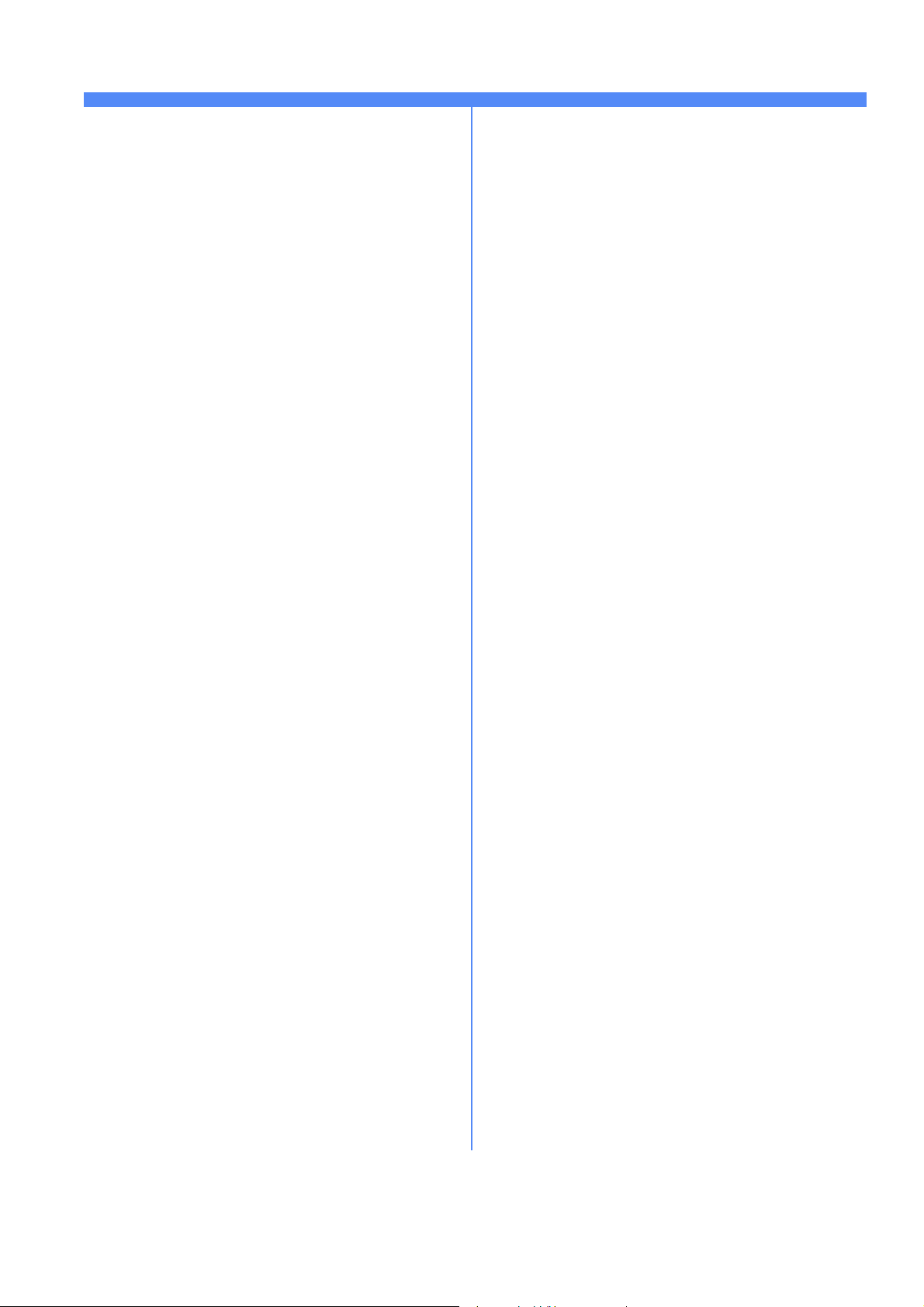
Notater
604P14709 12
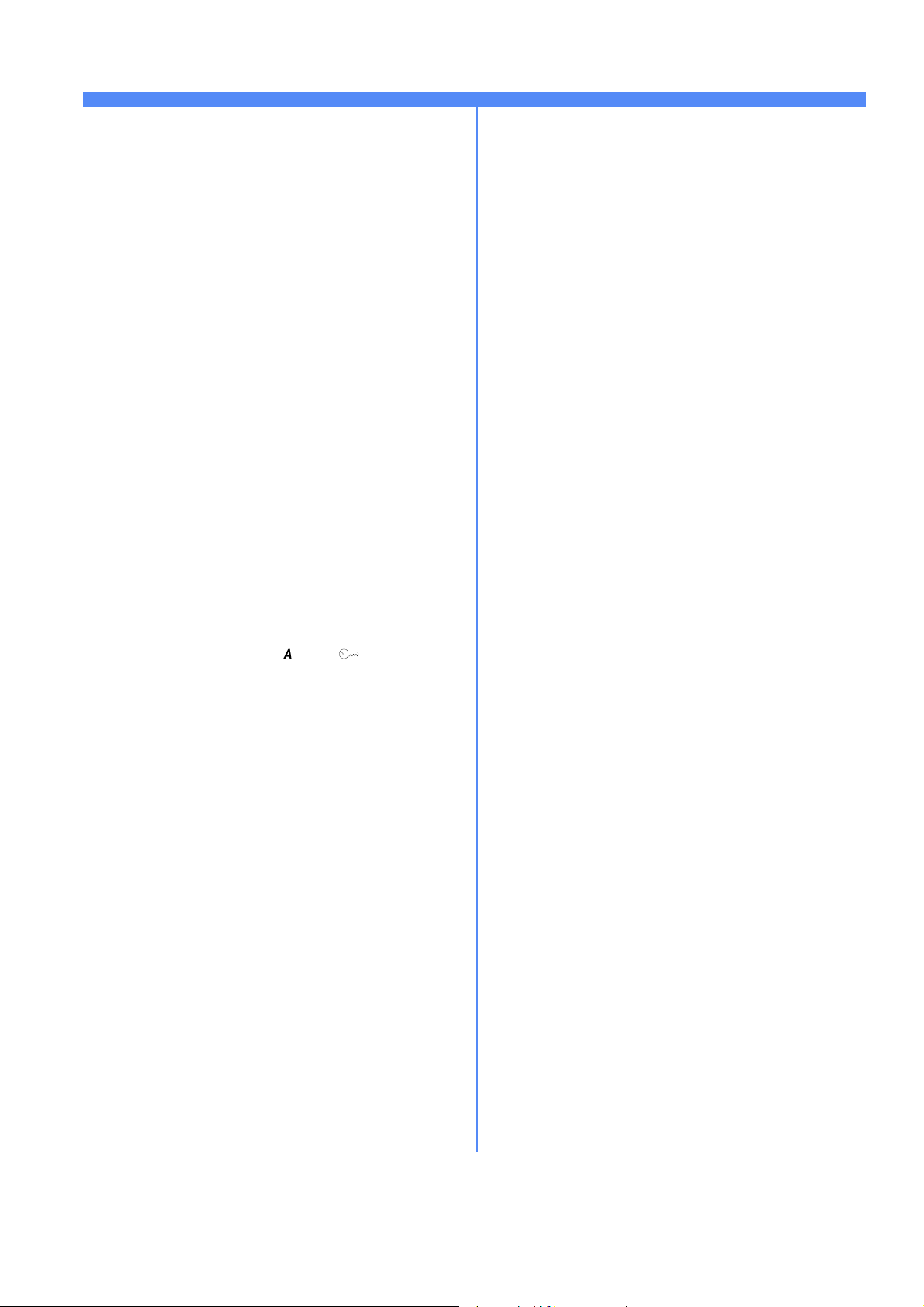
Statisk (manuell) TCP/IP-adressering
Før du starter
Kontroller at Ethernet-tilkoplingen er fullført, og at ønsket
hastighet er stilt inn. Gå deretter tilbake til denne siden.
MERK: Det er standard at DHCP er aktivert på
skriveren. Her får du vite hvordan du deaktiverer
DHCP og angir TCP/IP-informasjon manuelt.
Skriveren støtter utskrift fra en rekke ulike operativsystemer som støtter TCP/IP.
Ved hjelp av fremgagnsmåten på denne siden kan du
kople til skriveren i alle TCP/IP-miljøer.
Skriv ned følgende informasjon:
Vertsnavn __________________________________
IP-adresse __________________________________
Nettverksmaske _____________________________
Standard gateway ____________________________
Gå til skriveren og gjør dette:
1. Kople skriveren til nettverket med aktuelle kabler.
2. Gå inn i Verktøy.
a) Trykk på Tilgang ( eller ).
b) Tast inn 1111 eller gjeldende passord.
Trykk på Angi når du er ferdig. Angi resten
av dataene fra skjermen med mindre du får
opplyst noe annet.
3. Gå til Nettverksoppsett.
a) Tykk på Tilkopling og nettverksoppsett.
5. Deaktiver dynamisk adressering.
a) Trykk på Dynamic Addressing.
b) Trykk på Deaktiver og deretter Lagre for å
beholde innstillingene og gå tilbake til
vinduet TCP/IP-innstillinger.
6. Angi vertsnavn og TCP/IP-adresse.
a) Trykk på Name/Address.
b) Trykk på knappene på skjermen for hver
gruppe på åtte sifre i IP-adressen, og angi
tallene fra tastaturet.
c) Trykk på Host Name.
d) Når tastaturet på skjermen vises, taster du
inn navnet NØYAKTIG med riktige store og
små bokstaver. Når du er ferdig, trykker du
på Lagre to ganger, slik at endringene
registreres og vinduet TCP/IP-innstillinger
vises.
7. Angi nettverksmaske og gateway.
a) Trykk på Subnet and Gateway.
b) Trykk på knappene på skjermen for hver
gruppe på åtte sifre i nettverksmasken, og
angi tallene fra tastaturet.
c) Gjenta disse trinnene for gateway-adressen.
Når du er ferdig, trykker du på Lagre, slik at
endringene registreres. Vinduet TCP/IP-
innstillinger vises.
MERK: Videresendingsadresse beregnes
automatisk.
8. Aktiver lp- eller lpr-utskrift. (Hopp over trinn
8a–8b hvis du IKKE ønsker å skrive ut ved hjelp
av lp eller lpr.)
b) Vent til vinduet oppdateres, og trykk på
Nettverksoppsett.
c) Trykk på TCP/IP-valg.
4. Aktiver nettverksgrensesnitt og -protokoll.
a) Trykk på TCP/IP-innstillinger.
b) Trykk på Protocol and Media.
c) Trykk på Aktiver.
d) Trykk på Lagre.
13 604P14809
a) Trykk på Lukk.
b) Trykk på TCP/IP - Line Printer. I neste vindu
trykker du på Aktiver.
MERK: Du kan endre portnummeret som skriveren
aksepterer lpr-utskriftsjobber fra, men vi anbefaler
at du er SVÆRT FORSIKTIG med å gjøre dette. De
fleste lpr-utskriftskøer er innstilt slik at de sender
utskriftsjobber til standardporten.
c) Hvis du ønsker å endre lpr-porten for
skriveren, trykker du på Portnummer og
angir ønsket portnummer fra tastaturet.
Trykk på Lagre.
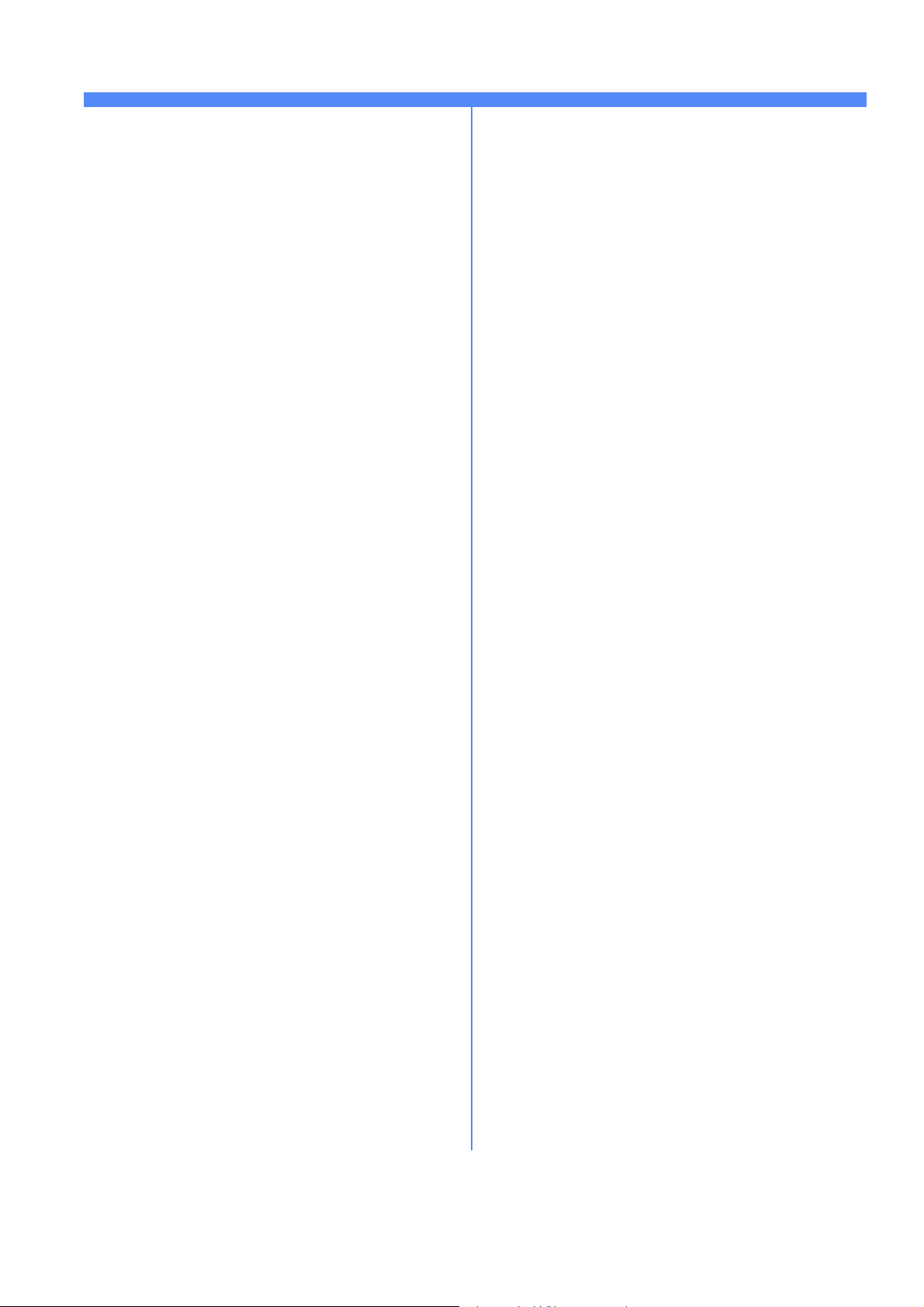
Statisk (manuell) TCP/IP-adressering
9. Aktiver HTTP/IP.
a) Trykk på HTTP/IPP.
b) Trykk på Aktiver.
c) Trykk på Lagre.
10. Skriv ut en konfigurasjonsrapport.
a) Trykk på Lukk tre ganger.
b) Velg Systeminnstillinger.
c) Velg Konfigurasjonsrapport.
d) Velg Skriv ut konfigurasjonsrapport nå.
e) Trykk på Avbryt.
11. Gå ut av Verktøy.
a) Trykk på Avslutt Verktøy.
MERK: Nå tilbakestilles nettverkskontrolleren, og
den initialiseres med de nye innstillingene. Når
dette er fullført, skrives det ut en konfigurasjonsrapport.
b) Hent konfigurasjonsrapporten på
skriveren, og kontroller at innstillingene dine
er lagret.
12. Forbered installering av skriverdriver.
a) Finn frem dokumentasjonspakken som
fulgte med skriveren, og ta ut CDen med
CentreWare Skriver- og faksdrivere og
Komme i gang med Nettverkstjenester.
Fortsett med Gå til arbeidsstasjonene og
gjør dette.
Gå til arbeidsstasjonene og gjør dette:
1. Send en prøveutskrift til skriveren med et lprverktøy eller via en kø operativsystemet støtter.
2. Kontroller kvaliteten på prøveutskriften. Slå opp på
Løse problemer i Referansehåndbok hvis
utskriften ikke er tilfredsstillende.
3. Hvis ikke noe skrives ut, slår du opp på Løse
problemer i Administratorhåndbok (PDF-fil) på
CDen med kundedokumentasjon.
4. Gjenta denne fremgangsmåten på alle
arbeidsstasjonene som skal benytte skriveren.
Sett opp DNS (om nødvendig)
Gå til skriveren og gjør dette:
1. Konfigurer DNS.
a) Gjenta trinn 2 til og med 4a.
b) Velg DNS-konfigurasjon.
c) Velg Domenenavn. Velg Domenenavn på
nytt. Skriv inn domenenavnet og velg Lagre og
deretter Lukk.
d) Velg Preferred DNS Server. Trykk på
knappene på berøringsskjermen for hver del
av IP-adressen, og angi tallene ved hjelp av
tastaturet. Velg Lagre.
e) Velg Alternate DNS Server. For hver
alternative server trykker du på knappene på
berøringsskjermen for hver del av IP-adressen
og angir tallene ved hjelp av tastaturet.
Velg Lagre.
f) Trykk på Avslutt Verktøy.
604P14809 14

Dynamisk tilordning av TCP/IP-adresse (DHCP/BOOTP/RARP)
Før du starter
Kontroller at Ethernet-tilkoplingen er fullført, og at ønsket
hastighet er stilt inn. Gå deretter tilbake til denne siden.
MERK: Det er standard at DHCP er aktivert på
skriveren.
DHCP/BOOTP/RARP-servere kan returnere ulik
informasjon til enheten som anmoder om en tjeneste.
Slå opp i dokumentasjonen som fulgte med DHCP- eller
RARP-serverprogramvaren, hvis du vil vite hva slags
TCP/IP-informasjon som kan returneres. Skriveren kan
hente følgende fra en DHCP/BOOTP/RARP-server:
TCP/IP-adresse (TCP/IP Address)
Vertsnavn (Host Name) (DHCP)
Nettverksmaske (Subnet Mask)
TCP/IP-adr. f. gateway (Gateway TCP/IP Add.)
Videresendingsadresse (Broadcast Address) (DHCP)
Domenenavn (bare DHCP)
Foretrukket og alternativ DNS-server (DHCP)
WINS-server (DHCP)
Gå til den dynamiske serveren og gjør
dette:
1. Konfigurer DHCP/BOOT/RARP-serveren med
TCP/IP-informasjonen du ønsker å tilordne
skriveren. Bruk dokumentasjonen som fulgte med
serverprogramvaren, til denne oppgaven.
Gå til skriveren og gjør dette:
2. Kople skriveren til nettverket med aktuelle kabler.
3. Gå inn i Verktøy.
a) Trykk på Tilgang ( eller ).
b) Tast inn 1111 eller gjeldende passord. Trykk på
Angi når du er ferdig. Angi resten av dataene
fra skjermen med mindre du får opplyst noe
annet.
4. Gå til Nettverksoppsett.
a) Trykk på Tilkopling og nettverksoppsett.
b) Vent til vinduet oppdateres, og trykk på
Nettverksoppsett.
5. Aktiver TCP/IP-utskrift.
a) Trykk på TCP/IP-innstillinger.
b) Trykk på Protocol and Media.
c) Trykk på Aktiver.
d) Trykk på Lagre.
6. Velg enten DHCP, BOOTP eller RARP som kilde
for den dynamiske adressen.
a) Trykk på Dynamisk adresse. DHCP er valgt
som standard. For å endre eller deaktivere
DHCP velger du en annen dynamisk
adresseringsmetode (ROOTP, DHCP,
DHCP/AutoNet, RARP) eller Deaktivert.
Trykk på Lagre.
b) Trykk på Avslutt Verktøy. Vent i omlag to
minutter før du fortsetter med trinn 7.
7. Skriv ut en konfigurasjonsrapport, og kontroller
at TCP/IP-informasjonen ble tilordnet riktig av
den dynamiske serveren.
a) Gjenta trinn 3a og 3b.
b) Velg Systeminnstillinger.
c) Velg Konfigurasjonsrapport.
d) Velg Skriv ut konfigurasjonsrapport nå.
e) Trykk på Avbryt.
f) Trykk på Avslutt Verktøy.
Slik endrer du vertsnavn:
8. Angi vertsnavn.
a) Gjenta trinn 3a-5a.
b) Trykk på Name/Address.
c) Skriveren tildeler automatisk et standard
vertsnavn. Hvis du skal endre dette navnet,
må du taste inn navnet NØYAKTIG slik det
skal stå med store og små bokstaver. Når du
er ferdig, trykker du på Lagre to ganger, slik
at endringene registreres og vinduet TCP/IP-
innstillinger vises.
c) Trykk på TCP/IP-valg.
15 604P14909

Dynamisk tilordning av TCP/IP-adresse (DHCP/BOOTP/RARP)
Slik angir du nettverksmaske og gateway:
MERK: Skriveren godtar bare én gateway-adresse
fra en DHCP-server.
9. Trykk på Subnet and Gateway.
a) Trykk på knappene på berøringsskjermen for
hver gruppe på åtte sifre i nettverksmasken,
og angi tallene fra tastaturet.
b) Gjør det samme for IP gateway-adressen.
Når du er ferdig, trykker du på Lagre for å
registrere endringene og gå til vinduet
TCP/IP-innstillinger.
c) Trykk på Lukk.
Slik aktiverer du LP og LPR-utskrift:
10. Trykk på TCP/IP - Line Printer. I neste vindu
trykker du på Aktiver.
MERK: Du kan endre portnummeret som skriveren
aksepterer lpr-utskriftsjobber fra, men vi anbefaler
at du er SVÆRT FORSIKTIG med å gjøre dette. De
fleste lpr-utskriftskøer er innstilt slik at de sender
utskriftsjobber til standardporten.
MERK: Hvis RARP-serveren ikke oppdaterer feltene
/etc/ethers og /etc/hosts med et vertsnavn dynamisk,
må du gjøre dette manuelt. Slå opp i dokumentasjonen for RARP- eller BOOTP-serveren hvis du vil
ha mer informasjon.
Hva nå?
Når du har bekreftet at TCP/IP-informasjonen du har
tildelt skriveren er riktig, finner du frem hurtiginstallasjonskortet for nettverksoperativsystemet eller
protokollen du bruker, og følger de aktuelle
instruksjonene.
Når du nå har angitt TCP/IP-informasjon, kan du skrive
ut via en nettleser (HTTP), et IPP-kompatibelt
operativsystem eller til Port 9100 (TCP/IP). Hvis du vil ha
mer informasjon, går du til Hurtiginstallasjon for
Microsoft Windows 2000 LPR- og IPP-utskrift og
Hurtiginstallasjon for Port 9100 TCP/IP-utskrift.
a) Hvis du ønsker å endre lpr-porten for
skriveren din, trykker du på Portnummer
og angir ønsket portnummer fra tastaturet.
Trykk på Lagre.
MERK: Skriveren starter ikke på nytt med mindre
du har forandret en innstilling for fysisk medier.
11. Aktiver HTTP/IPP.
a) Trykk på HTTP/IPP. I neste vindu velger du
Aktiver og deretter Lagre.
b) Trykk tre ganger på Lagre.
12. Skriv ut en konfigurasjonsrapport, og
kontroller at TCP/IP-informasjonen ble tilordnet
riktig. Gjenta trinn 7b til 7f.
MERK: Oppdater eventuelt lease-perioden for
DHCP/BOOTP-serveren på grunnlag av hvilke
bruker-mønstre skriveren har. Slå opp i
dokumentasjonen for DHCP-serveren hvis du vil
ha mer informasjon.
604P14909 16

Novell NetWare 4.X og 5.X (NDS)
Før du starter
Kontroller at Ethernet-tilkoplingen er fullført, og at ønsket
hastighet er stilt inn. Gå deretter tilbake til denne siden.
MERK: Hvis du ønsker å kople til skriveren ved hjelp
av NDPS, kan du laste ned Xerox-gatewayen og
skriverdrivere fra www.xerox.com.
CentreWare-programvaren som leveres med skriveren,
kan brukes til å sette opp skriveren i Novell-nettverket.
Hvis du vil vite mer, slår du opp i Komme i gang
med Nettverkstjenester i pakken med CentreWare
Nettverkstjenester. Det antas at du brukte NWADMIN
eller PCONSOLE til å sette opp et utskriftsserverobjekt.
Slå opp i dokumentasjonen som ble levert av Novell,
når du skal fullføre denne oppgaven. Fyll ut følgende
(husk små/store bokstaver og tegnsetting):
NDS-tre ____________________________________
Navn på NDS-kontekst ________________________
Navn på utskriftsserver ________________________
Passord for utskriftsserver _____________________
3. Aktiver nettverksprotokollen.
a) Trykk på Tilkopling og nettverksoppsett.
b) Vent til innholdet i vinduet er oppdatert, og
trykk på Nettverksoppsett.
c) Trykk på NetWare.
d) Vent til vinduet oppdateres, og trykk på
Protokoll og medier.
e) Trykk på Aktiver.
f) Trykk på Lagre.
4. Angi rammetype.
a) Trykk på Rammetype.
b) Velg ønsket rammetype (eller Auto for
skriveren), og trykk på Lagre hvis du vil
beholde endringene og gå til vinduet
NetWare-valg.
5. Angi NDS-innstillinger.
a) Trykk på NDS-innstillinger.
Novell foreslår at du tar med navnetypen til objekter når
du angir navnekonteksten og treet for katalogtjenester.
MERK: Ethernet-komponenten til skriveren fungerer
som en utskriftsserver for maskinen. Du kan velge å
opprette passord for utskriftsserveren. Når skriveren
skal betjene køer på flere filservere, må navnet på
utskrifts-serveren være identisk på alle filserverne,
og passordet for utskriftsserveren må også være det
samme på alle filserverne. Hvis du velger ikke å
bruke passord for utskriftsserver, må du la passord
for utskriftsserver-objektet i Novell-treet være tomt i
tillegg til passordfeltet på skriveren.
Gå til skriveren og gjør dette:
1. Kople skriveren til nettverket med aktuelle kabler.
2. Gå inn i Verktøy.
a) Trykk på Tilgang ( eller ).
b) Tast inn 1111 eller gjeldende passord fra
tastaturet. Trykk på Angi når du er ferdig. Angi
resten av dataene fra skjermen med mindre du
får opplyst noe annet.
EKSEMPEL PÅ NAVN:
cn=kontekstnavn.ou=organisasjon.o=firma.c=land
b) I dette vinduet trykker du på Name Context
og bruker tastaturet på skjermen til å angi
konteksten skriveren er plassert i. Hvis du vil
angi tall eller skilletegn, trykker du på
Flere tegn eller 123. Til slutt trykker du
på Lagre.
c) Trykk på Directory Service Tree, og angi
navnet på NDS-treet der konteksten som du
valgte i forrige trinn, befinner seg. Når du er
ferdig, trykker du på Lagre to ganger slik at
endringene registreres og vinduet lukkes.
17 604P15009

Novell NetWare 4.X og 5.X (NDS)
6. Angi navnet på og passordet for utskriftsserveren.
a) Trykk på Utskriftsserver.
b) Trykk på Navn på utskriftsserver, og bruk
tastaturet på skjermen til å angi navnet du
tilordnet utskriftsserveren. (Det anbefales
at du bruker STORE BOKSTAVER).
Et standardnavn vises. Bruk Tilbake-tasten
(med en pil som peker mot venstre) til å
slette standardnavnet, slik at du kan angi
ditt eget. Trykk på Flere tegn eller 123 for å
skrive tall eller andre tegn i navnet. Når du er
ferdig, trykker du på Lagre for å lagre
endringene og gå til tilbake vinduet
Utskriftsserver.
c) Trykk på Passord for utskriftsserver,
og bruk tastaturet på skjermen til å angi
passordet for utskriftsserveren (med
tilsvarende små/store bokstaver) som du
registrerte da du satte opp utskriftsserveren,
og trykk deretter på Lagre.
d) Trykk på Lagre for å lukke vinduet og lagre
endringene.
Gå til arbeidsstasjonene og gjør dette:
1. Bruk CDen CentreWare Skriver- og faksdrivere
til å installere skriverdrivere på en Windows-basert
arbeidsstasjon. Du finner mer informasjon om
dette i Komme i gang med CentreWare
Nettverkstjenester.
2. Kople skriverdriveren du lastet ovenfor, til køen du
opprettet på NetWare-serveren.
3. Åpne et program, og skriv ut et testark.
4. Kontroller kvaliteten til prøveutskriften, og slå opp
på Løse problemer i Referansehåndbok (PDF-fil)
på CDen med kundedokumentasjon hvis
utskriften ikke er tilfredsstillende.
5. Hvis ikke noe skrives ut, slår du opp på Løse
problemer i Administratorhåndbok (PDF-fil) på
CDen med kundedokumentasjon.
6. Gjenta trinnene i fremgangsmåten Gå til
arbeidsstasjonene og gjør dette på alle
arbeidsstasjonene på nettverket som skal benytte
skriveren.
7. VALGFRITT TRINN: Hvis du vil endre ønsket
SAP-hastighet eller henteintervallet for skriveren
eller angi primær filserver, gjør du dette:
a) Tykk på Hastigheter og deretter Aktiver
for SAP.
b) Trykk i boksen under SAP-hastighet eller
Henteintervall, og angi ønsket verdi fra
tastaturet. Standardverdiene anbefales. Når
du er ferdig, trykker du på Lagre på nytt.
Vinduet NetWare-valg vises.
c) Trykk på Primære filservere. I vinduet som
vises, trykker du på Name Context og
bruker tastaturet på skjermen til å angi
konteksten som skriveren er plassert i. Hvis
du trenger å skrive inn tall eller andre tegn,
trykker du på Flere tegn eller 123. Når du er
ferdig, trykker du på Lagre.
d) Trykk på Avslutt Verktøy. Vent i omtrent to
minutter til de nye innstillingene trer i kraft.
8. Forbered installering av skriverdriver.
a) Finn pakken CentreWare Nettverkstjenester
i dokumentasjonen som fulgte med skriveren.
Fortsett med Gå til arbeidsstasjonene og
gjør dette.
604P15009 18

UNIX / Linux (Solaris/SunOS) (HP-UX) (AIX)
Før du starter
Kontroller at Ethernet-tilkoplingen er fullført, og at ønsket
hastighet er stilt inn. Gå deretter tilbake til denne siden.
MERK: Det er standard at DHCP er aktivert på
skriveren. Her får du se hvordan du deaktiverer
DHCP og angir TCP/IP-informasjon manuelt.
Når du skal tilordne TCP/IP-informasjon til skriveren, kan
du bruke en RARP- eller BOOTP-server. Hvis du vil vite
mer, ser du på hurtiginstallasjonskortet for BOOTP
eller RARP.
Fyll ut følgende informasjon:
Vertsnavn___________________________________
IP-adresse __________________________________
Nettverksmaske ______________________________
Standard gateway ____________________________
Skriveren støtter utskrift fra ulike UNIX-plattformer.
Linux-brukere bør fullføre trinn 1 til 7 og hoppe over trinn
2 under Gå til arbeidsstasjonene og gjør dette for å
fullføre installeringen.
4. Aktiver nettverksgrensesnitt og protokoll.
a) Tykk på TCP/IP-innstillinger.
b) Trykk på Dynamisk adresse.
c) Trykk på Deaktiver og deretter Lagre.
d) Trykk på Protocol and Media.
e) Trykk på Aktiver.
f) Trykk på Lagre.
MERK: Videresendingsadressen (Broadcast
Address) beregnes automatisk.
5. Angi vertsnavn.
a) Trykk på Name/Address.
b) Trykk på knappene på skjermen for hver
gruppe på åtte sifre i IP-adressen, og angi
tallene fra tastaturet.
c) Trykk på Host Name.
d) Når tastaturet på skjermen vises, taster du
inn navnet NØYAKTIG med riktige store og
små bokstaver. Når du er ferdig, trykker du to
ganger på Lagre for å registrere endringene
og gå til vinduet TCP/IP-innstillinger.
6. Angi nettverksmaske og gateway.
Gå til skriveren og gjør dette:
1. Kople skriveren til nettverket med aktuelle kabler.
2. Gå inn i Verktøy.
a) Trykk på Tilgang ( eller ).
b) Tast inn 1111 eller gjeldende passord. Trykk
på Angi når du er ferdig. Angi resten av
dataene fra skjermen med mindre du får
opplyst noe annet.
3. Gå til Nettverksoppsett.
a) Trykk på Tilkopling og nettverksoppsett.
b) Vent til vinduet er oppdatert, og trykk på
Nettverksoppsett.
c) Trykk på TCP/IP-valg.
a) Trykk på Subnet and gateway.
b) Trykk på knappene på skjermen for hver
gruppe på åtte sifre i nettverksmasken, og
angi tallene fra tastaturet.
c) Gjør det samme for gateway-adressen.
Når du er ferdig, trykker du på Lagre, slik
at endringene registreres. Vinduet TCP/IP-
innstillinger vises.
d) Trykk på Lukk.
e) Trykk på TCP/IP - Line Printer. I neste vindu
trykker du på Aktiver.
MERK: Du kan endre portnummeret som skriveren
aksepterer lpr-utskriftsjobber fra, men vi anbefaler
at du er SVÆRT FORSIKTIG med å gjøre dette. De
fleste lpr-utskriftskøer er innstilt slik at de sender
utskriftsjobber til standardporten.
f) Hvis du ønsker å endre lpr-porten for
skriveren din, trykker du på Portnummer
og angir ønsket portnummer på tastaturet.
Trykk på Lagre.
19 604P15109

UNIX / Linux (Solaris/SunOS) (HP-UX) (AIX)
7. Aktiver HTTP/IP.
a) Trykk på HTTP/IPP.
b) Trykk på Aktiver.
c) Trykk på Lagre.
8. Skriv ut en konfigurasjonsrapport.
a) Trykk på Lukk tre ganger.
b) Velg Systeminnstillinger.
c) Velg Konfigurasjonsrapport.
d) Velg Skriv ut konfigurasjonsrapport nå.
e) Trykk på Avbryt.
f) Trykk på Avslutt Verktøy.
9. Forbered installeringen av skriverdriveren.
a) Finn CDen med CentreWare
Nettverkstjenester i pakken med
dokumentasjon som fulgte med skriveren.
Fortsett med Gå til arbeidsstasjonene
og gjør dette.
MERK: Du kan opprette forbindelse med skriveren
ved hjelp av de opprinnelige utskriftsverktøyene for
UNIX. Det er ikke nødvendig å installere CentreWare
for at det skal være mulig å skrive ut fra arbeidsstasjonen. Det kan imidlertid være at de utvidede
funksjonene som finnes i CentreWare, ikke vil være
tilgjengelige. Dette skyldes i så fall at produsenten
av operativsystemet ikke har inkludert en Xeroxskrivermodell.
Gå til arbeidsstasjonene og gjør dette:
1. Aktiver CDen med CentreWare Skriver- og
faksdrivere, og last DCPR-verktøyet. Du finner
mer informasjon om dette i Komme i gang med
Nettverkstjenester.
2. Legg til skriverens vertsnavn, TCP/IP-adresse
og maskinvareadresse i filen /etc/hosts eller
NIS database avhengig av hvilken UNIX-versjon
du har.
3. Opprett en kø ved hjelp av CentreWareverktøyet ELLER ved hjelp av de opprinnelige
verktøyene som er tilgjengelige i operativsystemet.
4. Lag en utskriftsjobb, og send den til skriveren.
5. Kontroller kvaliteten til prøveutskriften, og slå
opp på Løse problemer i Referansehåndbok
(PDF-fil) på CDen med kundedokumentasjon
hvis utskriften ikke er tilfredsstillende.
6. Hvis ikke noe skrives ut, slår du opp Løse
problemer i Administratorhåndbok (PDF-fil)
som ligger på CDen med kunde-
dokumentasjon.
7. Gjenta fremgangsmåten for Gå til arbeids-
stasjonene og gjør dette for alle arbeidsstasjonene på nettverket som skal benytte
skriveren.
604P15109 20

LPR- og IPP-utskrift i Microsoft Windows 2000
Før du starter
Kontroller at Ethernet-tilkoplingen er fullført, og at ønsket
hastighet er stilt inn. Gå deretter tilbake til denne siden.
Standard er at skriveren har DHCP, LPR og NetBIOS
via IP-protokollen aktivert. Hvis DHCP-serveren gir
vertsnavn, IP-adresse, gateway-adresse og nettverksmaske, blir skriverens TCP/IP-informasjon konfigurert
ved første oppstart.
Det betyr at hvis du har konfigurert DHCP-serveren med
ønsket informasjon, kan du kople skriveren til nettverket.
Deretter går du direkte til Gå til serveren og gjør dette
på dette kortet.
Du kan bruke BOOTP- eller RARP-servere til å tilordne
TCP/IP-informasjon til skriveren. Hvis du vil vite mer, ser
du på Hurtiginstallasjon for dynamisk tildeling
av TCP/IP-adresse (DHCP/BOOTP/RARP).
Hvis du ikke bruker dynamisk adressering, må du fylle ut
følgende TCP/IP-informasjon:
4. Aktiver Protokoll og medier.
a) Trykk på TCP/IP-innstillinger.
b) Trykk på Protocol and Media.
c) Trykk på Aktiver.
d) Trykk på Lagre.
MERK: Videresendingsadressen (Broadcast
Address) beregnes automatisk.
5. Angi vertsnavn.
a) Trykk på Name/Address.
b) Trykk på knappene på skjermen for hver
gruppe på åtte sifre i IP-adressen, og angi
tallene fra tastaturet.
c) Trykk på Host Name.
d) Når tastaturet på skjermen vises, taster du
inn navnet NØYAKTIG med riktige store og
små bokstaver. Når du er ferdig, trykker du to
ganger på Lagre for å registrere endringene
og gå til vinduet TCP/IP-innstillinger.
6. Angi nettverksmaske og gateway.
Vertsnavn___________________________________
IP-adresse __________________________________
Nettverksmaske ______________________________
Standard gateway ____________________________
Gå til skriveren og gjør dette:
1. Kople skriveren til nettverket med aktuelle kabler.
2. Gå inn i Verktøy.
a) Trykk på Tilgang ( eller ).
b) Tast inn 1111 eller gjeldende passord. Trykk
på Angi når du er ferdig. Angi resten av
dataene fra skjermen med mindre du får
opplyst noe annet.
3. Gå til Nettverksoppsett.
a) Trykk på Tilkopling og nettverksoppsett.
b) Vent til vinduet er oppdatert, og trykk på
Nettverksoppsett.
a) Trykk på Subnet and Gateway.
b) Trykk på knappene på skjermen for hver
gruppe på åtte sifre i nettverksmasken, og
angi tallene fra tastaturet.
c) Gjør det samme for gateway-adressen. Når
du er ferdig, trykker du på Lagre og deretter
på Lukk for å registrere endringene og gå til
vinduet TCP/IP-innstillinger.
d) Trykk på TCP/IP - Line Printer. I neste vindu
trykker du på Aktiver og deretter på Lagre.
MERK: Domenenavn, foretrukket og alternative
DNS-servere er andre tilgjengelige alternativer.
MERK: Du kan endre portnummeret som skriveren
aksepterer lpr-utskriftsjobber fra, men vi anbefaler
at du er SVÆRT FORSIKTIG med å gjøre dette. De
fleste lpr-utskriftskøer er innstilt slik at de sender
utskriftsjobber til standardporten.
e) Hvis du ønsker å endre lpr-porten for
skriveren din, trykker du på portknappen
og angir ønsket portnummer på tastaturet.
Trykk på Lagre.
c) Trykk på TCP/IP-valg.
21 604P15209
f) Trykk på Lukk.

LPR- og IPP-utskrift i Microsoft Windows 2000
7. Gå ut av Verktøy.
a) Trykk på Avslutt Verktøy.
8. Forbered installasjon av skriver.
a) Fortsett med Gå til serveren/arbeids-
stasjonen og gjør dette.
Gå til serveren/arbeidsstasjonen og gjør
dette:
1. Kontroller at riktig programvare er lastet.
a) Høyreklikk på ikonet Mine nettverkssteder
på skrivebordet, og velg Egenskaper.
Høyreklikk på ikonet Lokal-nettilkobling, og
kontroller at Internett-protokollen (TCP/IP)
er lastet.
2. Legg til skriveren.
a) Åpne Kontrollpanel, og dobbeltklikk på
Skrivere. Dobbeltklikk på Legg til skriver.
Veiviser for skriverinstallasjon starter.
b) Kontroller at Nettverksskriver er valgt, og
klikk på Neste.
Slik oppretter du en IPP-skriver:
a) Velg Nettverksskriver. Klikk på Neste.
b) Velg Koble til en skriver på Internett eller
intranett. Skriv http://
skriverens navn eller IP-adresse i URL-feltet.
Skrivernavnet kan være vertsnavnet eller
SMB-vertsnavnet som vises på konfigurasjonsrapporten, avhengig av hvilken navnedefinisjon som brukes (WINS eller DNS). Klikk
på Neste og deretter på OK.
3. Sett inn CDen med CentreWare Skriver- og
faksdrivere fra pakken med CentreWare
Nettverkstjenester i CD-stasjonen. Klikk på
Har diskett. Velg bokstaven for CD-stasjonen.
a) Klikk på Bla gjennom, og velg katalogen
Drivere. Finn riktig driver for din konfigurasjon.
Du finner opplysninger om dette i heftet
Komme i gang med Nettverkstjenester.
Velg INF-filen,og klikk først på Åpne og
deretter på OK. Velg ønsket skriverdriver fra
Skrivere, og klikk på OK. Driveren blir
installert.
etterfulgt av
c) Vinduet Søk etter skriver vises.
d) Følg trinnene nedenfor hvis du ønsker å
opprette en LPR-skriver, ELLER følg
fremgangsmåten for å opprette en IPPskriver i høyre kolonne.
Slik oppretter du en LPR-skriver:
a) Velg Lokal skriver, opphev valget av
Søk og installer Plug and Play-skriver
automatisk. Velg Neste.
b) Velg Ny port og Standard TCP/IP-port på
rullegardinmenyen. Klikk på Neste.
c) Skriv inn Skrivernavn eller IP-adresse.
Skrivernavnet kan være vertsnavnet eller
SMB-vertsnavnet som vises på konfigurasjonsrapporten, avhengig av hvilken
navnedefinisjon som brukes (WINS eller
DNS). Portnavn fylles ut automatisk, men
du kan endre navnet hvis du ønsker det.
Klikk på Neste.
d) Veiviseren finner automatisk skrivermodellen
for deg. Hvis det ikke skjer, kan du velge
Standard og velge skrivermodell på
menyen.
b) Vinduet Standardskriver åpnes. Velg Ja for å
gjøre denne skriveren til standardskriver, eller
klikk på Neste. I vinduet Fullfører veiviseren
for skriver klikker du på Fullfør.
c) Skriv ut en testside. Kontroller at siden blir
skrevet ut. Gjenta fremgangsmåten for alle
arbeidsstasjonene på nettverket som skal
bruke skriveren.
e) Klikk på Fullfør. Gå til trinn 3.
604P15209 22

Microsoft Windows NT 4.0 Server (TCP/IP)
Før du starter
Kontroller at Ethernet-tilkoplingen er fullført, og at ønsket
hastighet er stilt inn. Gå deretter tilbake til denne siden.
Det er standard at DHCP er aktivert på skriveren.
Hvis du har konfigurert en DHCP-server med TCP/IPinformasjon, kan du kople skriveren til nettverket, og den
vil motta TCP/IP-informasjonen fra DHCP-serveren når
den er slått på.
Du kan tilordne eller bruke BOOTP- eller RARP-servere
manuelt til å tilordne TCP/IP-informasjon til skriveren.
Slå eventuelt opp på Hurtiginstallasjon for dynamisk
tilordning av IP-adresse (DHCP/BOOTP/RARP).
Hvis du bruker DHCP, utfører du trinn 1 til og med 6c,
men UTEN å endre noen verdier. Deretter leser du
merknaden før trinn 6d og avgjør om du vil endre lprportnummeret. Når du har bestemt deg, følger du resten
av trinnene.
Fyll ut følgende informasjon:
Vertsnavn___________________________________
IP-adresse __________________________________
Nettverksmaske ______________________________
Standard gateway ____________________________
Gå til skriveren og gjør dette:
4. Aktiver Protokoll og medier.
a) Trykk på TCP/IP-innstillinger.
b) Trykk på Protocol and Media.
c) Trykk på Aktiver.
d) Trykk på Lagre.
MERK: Videresendingsadressen (Broadcast
Address) beregnes automatisk.
5. Angi vertsnavn.
a) Trykk på Name/Address.
b) Trykk på knappene på skjermen for hver
gruppe på åtte sifre i IP-adressen, og angi
tallene fra tastaturet.
c) Trykk på Host Name.
d) Når tastaturet på skjermen vises, taster du
inn navnet NØYAKTIG med riktige store og
små bokstaver. Når du er ferdig, trykker du
på Lagre to ganger, slik at endringene
registreres og TCP/IP-vinduet vises.
6. Angi nettverksmaske og gateway.
a) Trykk på Subnet and Gateway.
b) Trykk på knappene på skjermen for hver
gruppe på åtte sifre i nettverksmasken, og
angi tallene fra tastaturet.
c) Gjør det samme for gateway-adressen.
Når du er ferdig, trykker du på Lagre, slik at
endringene registreres. Trykk på Lukk for
vise vinduet TCP/IP-innstillinger.
1. Kople skriveren til nettverket med aktuelle kabler.
2. Gå inn i Verktøy.
a) Trykk på Tilgang ( eller ).
b) Tast inn 1111 eller gjeldende passord. Trykk
på Angi når du er ferdig. Angi resten av
dataene fra skjermen med mindre du får
opplyst noe annet.
3. Gå til Nettverksoppsett.
a) Trykk på Tilkopling og nettverksoppsett.
b) Vent til vinduet er oppdatert, og trykk på
Nettverksoppsett.
c) Trykk på TCP/IP-valg.
23 604P15309
d) Trykk på TCP/IP - Line Printer. I neste vindu
trykker du på Aktiver.
MERK: Du kan endre portnummeret som skriveren
aksepterer lpr-utskriftsjobber va, men vi anbefaler
at du er SVÆRT FORSIKTIG med å gjøre dette. De
fleste lpr-utskriftskøer er innstilt slik at de sender
utskriftsjobber til standardporten.
e) Hvis du ønsker å endre lpr-porten for
skriveren din, trykker du på Portnummer og
angir ønsket portnummer fra tastaturet.
Trykk på Lagre.
7. Gå ut av Verktøy.
a) Trykk på Avslutt Verktøy.

Microsoft Windows NT 4.0 Server (TCP/IP)
8. Forbered installeringen av skriverdriveren.
a) Finn pakken med CentreWare
Nettverkstjenester og Håndbok for
Nettverkstjenester i pakken med
dokumentasjon som fulgte med skriveren.
Fortsett med Gå til serveren og gjør dette:
Gå til serveren og gjør dette:
1. Kontroller at riktig programvare er lastet.
a) Høyreklikk på ikonet Andre maskiner på
skrivebordet, og velg Egenskaper. Klikk
på kategorien Protokoller, og kontroller at
TCP/IP-protokollen er lastet.
b) Velg kategorien Tjenester, og kontroller
at Microsoft TCP/IP-utskrift er lastet.
Hvis denne programvaren ikke er lastet,
installerer du den ved hjelp av dokumentasjonen fra Microsoft. Gå deretter til neste
trinn i dette dokumentet.
2. Legg til skriveren.
a) Åpne Kontrollpanel, og dobbeltklikk på
Skrivere. Dobbeltklikk på Legg til skriver.
Veiviser for skriverinstallasjon starter.
b) Kontroller at Min datamaskin er valgt, og
klikk på Neste.
c) Klikk på Legg til port. Velg LPR-port i listen
som vises. Klikk på Ny port.
k) Hvis skriveren ikke skal deles, klikker du på
Neste. Hvis skriveren skal deles, merker du av
for tilsvarende alternativ. Deretter angir du et
navn på den delte ressursen og klikker
på Neste.
MERK: Du kan velge å dele skriverdriverfiler for
andre operativsystemer fra NT 4.0-serveren. Gå til
delelisten, og velg operativsystemene som du vil
dele skriverdrivere med. Veiviseren ber deg om
installeringsdisketter for disse operativsystemene
for å kunne fullføre installeringen av skriverdriveren.
l) I neste dialogboks anbefales det at du lager en
prøveutskrift. Klikk på Fullfør.
m) Vent til prøveutskriften er ferdig. Du blir bedt
om å bekrefte utskriften. Hvis siden ble
skrevet ut, klikker du på Ja. Hvis den ikke ble
skrevet ut, kjører du feilsøkingsfunksjonen for
utskrift i NT.
3. Send et testark til skriveren.
a) Kontroller kvaliteten til testutskriften. Slå opp
på Løse problemer i Referansehåndbok
(PDF-fil) på CDen med kundedokumen-
tasjon hvis utskriften ikke er tilfredsstillende.
b) Hvis ikke noe skrives ut, slår du opp på Løse
problemer i Administratorhåndbok (PDF-fil)
på CDen med kundedokumentasjon.
Gå til serveren og gjør dette:
d) Vinduet Legg til LPR-kompatibel skriver
vises. Skriv inn IP-adressen til skriveren og
skrivernavnet, og velg OK.
e) Forrige vindu vises. Kontroller at den nye
IP-adressen du angav i listen, er riktig.
f) Du må merke av til venstre for adressen hvis
det ikke er gjort, og velge Neste.
g) Sett inn CDen CentreWare Skriver- og
faksdrivere, og klikk på Har diskett.
h) Klikk på Bla gjennom, og velg katalogen
som inneholder Windows NT-driverne.
Du finner mer informasjon om dette i
Komme i gang med Nettverkstjenester.
Velg INF-filen, og klikk på Åpne.
i) Forrige dialogboks vises. Kontroller at banen
og filnavnet er riktig, og klikk på OK.
j) I neste dialogboks angir du navnet til
skriveren. Deretter velger du om skriveren
skal være standardskriver og klikker
på Neste.
1. Kontroller at TCP/IP-protokollstakken er lastet.
2. Bruk CDen CentreWare Skriver- og faksdrivere
til å installere skriverdriverne. Du finner mer
informasjon om dette i Komme i gang med
Nettverkstjenester.
3. Kople skriveren du nettopp opprettet, til den delte
ressursen på serveren.
4. Åpne et program på arbeidsstasjonen, og skriv ut
et testark.
5. Kontroller kvaliteten til prøveutskriften, og slå opp
på Løse problemer i Referansehåndbok (PDF-fil)
på CDen med kundedokumentasjon hvis
utskriften ikke er tilfredsstillende.
6. Gjenta trinnene i denne fremgangsmåten på alle
arbeidsstasjonene på nettverket som skal benytte
skriveren.
604P15309 24

Microsoft Windows (NetBEUI) og peer-to-peer-nettverk
Før du starter
Kontroller at Ethernet-tilkoplingen er fullført, og at ønsket
hastighet er stilt inn. Gå deretter tilbake til denne siden.
.
Fyll ut følgende informasjon:
Type nettverksgrensesnitt ______________________
Navn på arbeidsgruppe ________________________
SMB-vertsnavn ______________________________
Skrivernavn _________________________________
VALGFRI INFORMASJON:
SMB-vertsbeskrivelse _________________________
Skriverbeskrivelse ____________________________
Gå til skriveren og gjør dette:
1. Kople skriveren til nettverket med aktuelle kabler.
2. Gå inn i Verktøy.
a) Trykk på Tilgang ( eller ).
b) Tast inn 1111 eller gjeldende passord.
Trykk på Angi når du er ferdig. Angi resten
av dataene fra skjermen med mindre du får
opplyst noe annet.
5. Tilordne arbeidsgruppe og vertsnavn.
a) Trykk på Arbeidsgruppe og vert.
b) I neste vindu trykker du på Navn på
arbeidsgruppe ved hjelp av tastene på
skjermen. Angi navnet på arbeidsgruppen
du vil at skriveren skal vises i, og trykk
på Lagre.
c) Forrige vindu vises. Trykk på SMB-
vertsnavn. Ved hjelp av tastene på skjermen
angir du ønsket tekst og trykker på Lagre.
d) VALGFRITT TRINN: Trykk på SMB-
vertsbeskrivelse. Angi ønsket tekst, og
trykk på Lagre. Forrige vindu vises.
e) Trykk på Lagre på nytt, slik at forrige vindu
vises.
6. Tilordne et skrivernavn og en beskrivelse.
a) Trykk på Skriverbeskrivelse.
b) Trykk på Skrivernavn. Ved hjelp av
tastaturet på skjermen angir du ønsket tekst
og trykker på Lagre to ganger slik at
endringene lagres og forrige vindu vises.
c) VALGFRITT TRINN: Trykk på Skriverbe-
skrivelse. Ved hjelp av tastaturet på
skjermen angir du ønsket tekst og trykker
på Lagre.
7. Angi maksimalt antall tilkoplinger og tidsavbrudd.
a) Trykk på Tilkoplinger.
3. Aktiver utskrift via Microsoft-nettverk.
a) Trykk på Tilkopling og nettverksoppsett.
b) Vent til innholdet i vinduet er oppdatert, og
trykk på Nettverksoppsett.
4. Aktiver Protokoll og medier.
a) I neste vindu trykker du på Microsoft-
nettverk.
b) I neste vindu trykker du på Transport og
medier.
c) Trykk på Aktiver. Hvis knappen Fysiske
medier vises i vinduet, velger du NetBEUI/
Ethernet. Trykk deretter på Lagre.
25 604P15409
b) Trykk på Maks. antall tilkoplinger, og angi
ønsket maksimumsgrense fra 10 til 30 ved
hjelp av tastaturet på skjermen. Det
anbefales at standardinnstillingen benyttes.
c) Trykk på Tidsavbrudd for tilkopling på
skjermen. Angi ønsket antall sekunder fra ett
til 32 767. Trykk på Lagre for å lukke dette
vinduet.
8. Avslutt Verktøy.
a) Trykk på Avslutt Verktøy.
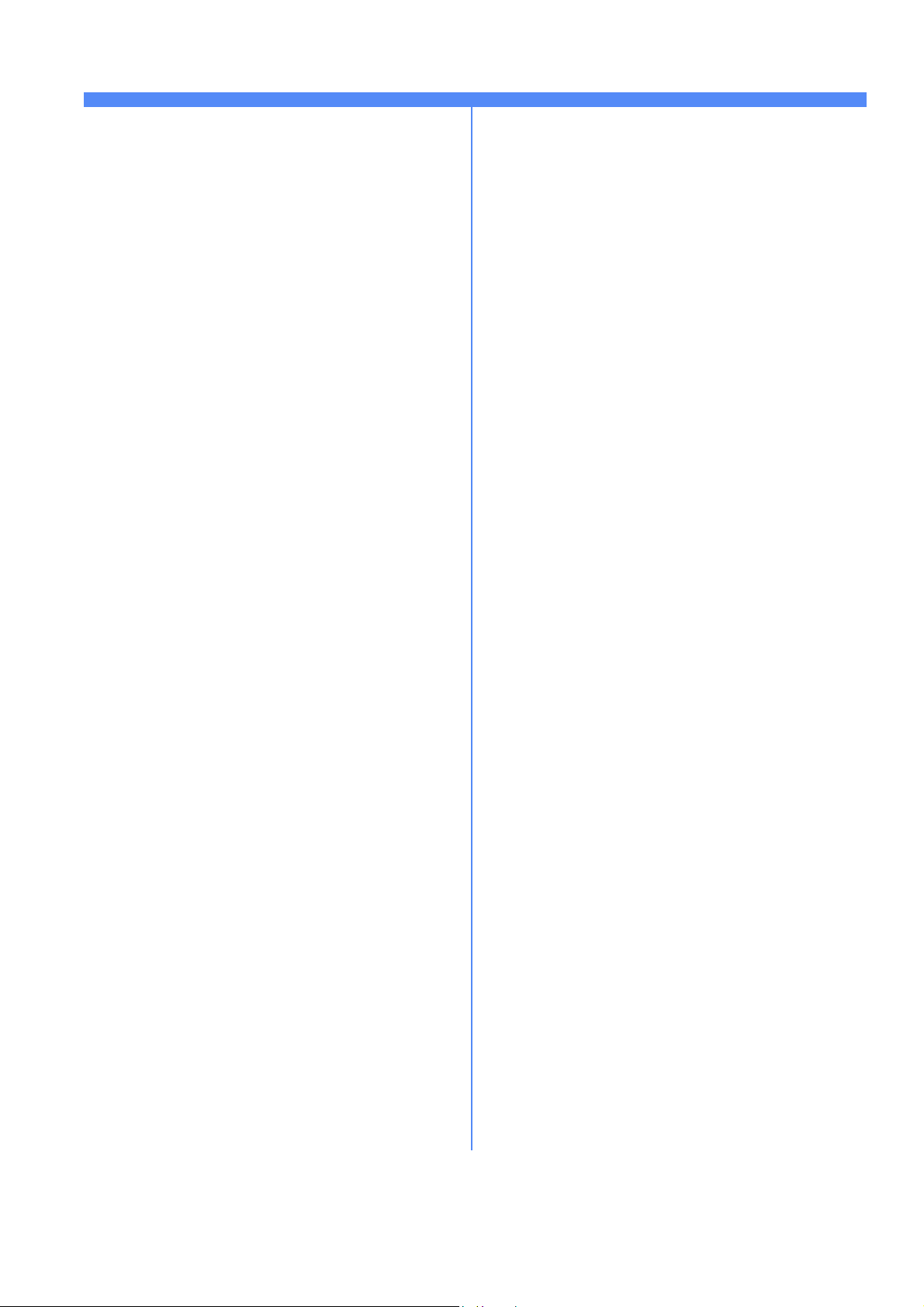
Microsoft Windows (NetBEUI) og peer-to-peer-nettverk
9. Forbered installering av skriverdriver.
a) Skriv ut en konfigurasjonsrapport som du
kan bruke under resten av installeringen.
b) Gjenta trinn 2a og 2b.
c) Velg Systeminnstillinger.
d) Velg Konfigurasjonsrapport.
e) Velg Skriv ut konfigurasjonsrapport nå.
f) Trykk på Avbryt.
10. Finn pakken med CentreWare Nettverks-
tjenester i pakken med dokumentasjon som
fulgte med skriveren. Fortsett med Gå til
arbeidsstasjonene og gjør dette.
Gå til arbeidsstasjonene og gjør dette:
1. Kontroller at NetBEUI-protokollen er lastet
(gjelder Windows 3.11 og senere versjoner).
2. Bruk CDen CentreWare Skriver og faksdrivere
til å installere skriverdrivere på en Windowsbasert arbeidsstasjon. Du finner detaljert
informasjon om dette i Håndbok for
Nettverkstjenester.
Brukere av Windows 95, Windows 98 og
Windows NT 4.X Workstation
•Klikk på Start, og velg Innstillinger.
• Velg Skrivere på hurtigmenyen.
• Høyreklikk på en skriver.
• Velg Egenskaper på hurtigmenyen.
• Velg kategorien Detaljer i dialogboksen
Egenskaper.
•Klikk på Legg til utgang (Legg til port), og bla til du
finner arbeidsgruppen.
• Dobbeltklikk på navnet til arbeidsgruppen for
skriveren. (Se konfigurasjonsrapporten.)
• Dobbeltklikk på vertsnavnet til skriveren.
(Se konfigurasjonsrapporten.)
• Klikk en gang på skrivernavnet og deretter på OK.
4. Åpne et program, og skriv ut et testark.
5. Hvis ikke noe skrives ut, slår du opp på Løse
problemer i Administratorhåndbok (PDF-fil) på
CDen med kundedokumentasjon for å finne
ut hvorfor.
3. Kontroller oppføringene under NetBIOS på
konfigurasjonsrapporten, og skriv ned
arbeidsgruppen (Workgroup), vertsnavnet
(Host Name) og skrivernavnet (Printer Name).
604P15409 26

WINS (Windows Internet Name Service)
Før du starter
Kontroller at Ethernet-tilkoplingen er fullført, og at ønsket
hastighet er stilt inn. Gå deretter tilbake til denne siden.
Det er standard at skriveren har DHCP, LPR og NetBIOS
via IP-protokollen aktivert. Hvis DHCP-serveren gir
vertsnavn, IP-adresse, gateway-adresse og nettverksmaske, blir skriverens TCP/IP-informasjon konfigurert
ved første oppstart.
Det betyr at hvis du har konfigurert DHCP-serveren med
ønsket informasjon, kan du kople skriveren til nettverket.
Den starter og registreres automatisk på WINSserveren.
I denne modusen er standard vertsnavn for enheten
bokstavene XRX etterfulgt av MAC-adressen til
nettverksgrensesnittet. For eksempel:
XRX08003E313E0A
Hvis dette vertsnavnet er akseptabelt, kan du gå videre
til Gå til NT-arbeidsstasjonen og gjør dette og følge
fremgangsmåten.
5. Angi NetBIOS vertsnavn.
a) Trykk på Workgroup and Host.
b) Trykk på SMB Host Name.
c) Når tastaturet på skjermen vises, taster du
inn navnet NØYAKTIG med riktige store og
små bokstaver. Når du er ferdig, trykker du
på Lagre, slik at endringene registreres.
d) Trykk på Avslutt Verktøy.
e) Skriveren konfigurerer seg selv med de nye
innstillingene, og TCP/IP-adressen og
vertsnavnet registreres automatisk på
WINS-serveren.
Gå til NT-arbeidsstasjonen og gjør dette:
1. Opprett en ny lpr-skriver.
MERK: Microsoft gir ingen LPR-utskriftskø for
operativsystemene Windows 95/98. Du kan bruke
en programvare for LPR-utskriftskø fra en tredjepartsleverandør for å tilby denne tjenesten. Slå opp
i dokumentasjonen for programvaren hvis du vil
vite hvordan du installerer skrivere.
Gå til skriveren og gjør dette:
1. Kople skriveren til nettverket med aktuelle kabler.
2. Gå inn i Verktøy.
a) Trykk på Tilgang ( eller ).
b) Tast inn 1111 eller gjeldende passord.
Trykk på Angi når du er ferdig. Angi resten
av dataene fra skjermen med mindre du får
opplyst noe annet.
3. Gå til Nettverksoppsett.
a) Trykk på Tilkopling og nettverksoppsett.
b) Vent til vinduet er oppdatert, og trykk på
Nettverksoppsett.
c) Trykk på Microsoft-nettverk.
4. Aktiver transport og medier.
a) Trykk på Transport and Media.
b) Trykk på Aktiver. Velg enten NetBEUI/
Ethernet eller IP/Ethernet.
c) Trykk på Lagre.
a) Ha en LPR-port som ønsket bestemmelses-
sted, og angi vertsnavnet på Microsoftnettverket.
b) Angi et kønavn for å identifisere skriveren.
c) Når du blir bedt om det, angir du ønsket
PostSricpt- eller PCL-driver fra CDen
CentreWare Skriver- og faksdrivere i
pakken med CentreWare Nettverks-
tjenester eller katalogen der driverne
er lagret.
27 604P15509
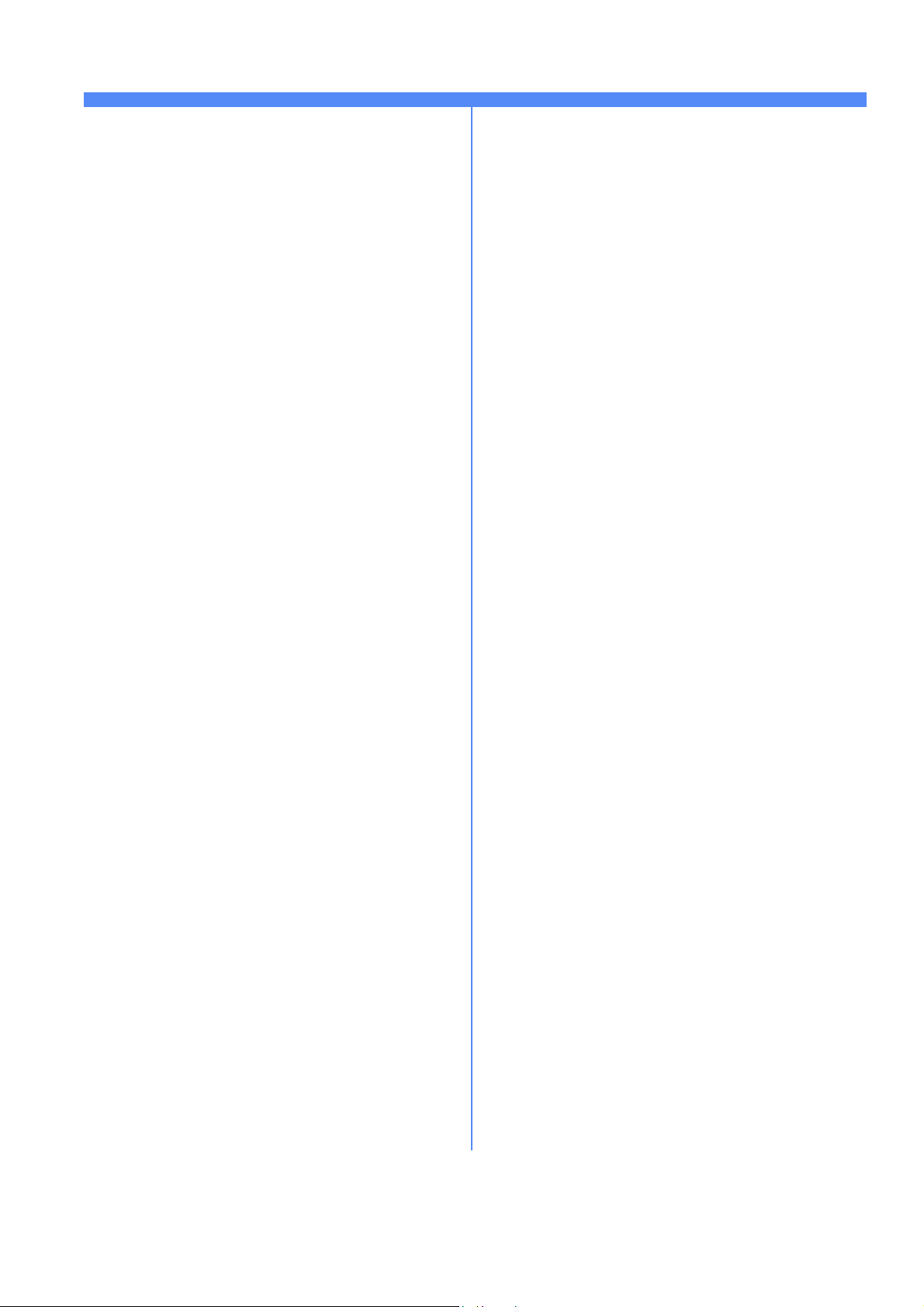
Notater
604P15509 28

Apple Macintosh (AppleTalk)
Før du starter
Kontroller at Ethernet-tilkoplingen er fullført, og at ønsket
hastighet er stilt inn. Gå deretter tilbake til denne siden.
Ved hjelp av informasjonen på dette kortet kan du skrive
ut fra en Macintosh-maskin ved hjelp av AppleTalkprotokollen.
Følg trinnene. AppleTalk-navnet til Xerox-skriveren
stilles inn på fabrikken som nettverksgrensesnittadressen til skriveren. Hvis du ikke vil endre AppleTalknavnet manuelt, kan du bruke programmet PUtility som
ligger på CDen med CentreWare Nettverkstjenester. Slå
opp i Håndbok for Nettverkstjenester som fulgte med
skriveren, hvis du vil vite hvordan du installerer PUtility.
Fyll ut følgende informasjon:
AppleTalk-skrivernavn _________________________
AppleTalk-sonenavn __________________________
Gå til skriveren og gjør dette:
1. Kople skriveren til nettverket med aktuelle kabler.
2. Gå inn i Verktøy.
a) Trykk på Tilgang ( eller ).
4. Tilordne et navn og en sone til skriveren.
a) Forrige vindu vises. Trykk på Navn og sone.
b) I neste vindu trykker du på Skrivernavn,
taster inn navnet på skriveren (dette er
navnet som vises i velgeren på arbeidsstasjonene) ved hjelp av tastene på
skjermen. Trykk på Lagre.
c) Trykk på Sonenavn, angi ønsket tekst ved
hjelp av tastene på skjermen og trykk på
Lagre. (Standardinnstillingen er *. Det betyr
at skriveren vises i ALLE soner.). Trykk på
Lagre igjen for å gå tilbake til vinduet
AppleTalk-innstillinger.
5. Gå ut av Verktøy-menyen.
a) Trykk på Avslutt Verktøy.
Forberede installering av skriverressurs
6. Skriv ut en konfigurasjonsrapport. Gjenta trinn
2a og 2b.
a) Velg Systeminnstillinger.
b) Velg Konfigurasjonsrapport.
c) Velg Skriv ut konfigurasjonsrapport nå.
d) Trykk på Avbryt.
e) Trykk på Avslutt Verktøy.
b) Tast inn 1111 eller gjeldende passord.
Trykk på Angi når du er ferdig. Angi resten
av dataene fra skjermen med mindre du får
opplyst noe annet.
3. Aktiver AppleTalk-protokollen.
a) Trykk på Tilkopling og nettverksoppsett.
b) Vent til innholdet i vinduet er oppdatert, og
trykk på Nettverksoppsett.
c) Trykk på AppleTalk.
d) Trykk på Protokoll og medier.
e) Trykk på Aktiver.
f) Trykk på Lagre.
7. Gå gjennom oppføringene under AppleTalk
Settings i rapporten, og kontroller at AppleTalk
er aktivert, og at AppleTalk Name og eventuelt
AppleTalk Zone er riktig.
a) Finn pakken med CentreWare
Nettverkstjenester i pakken med
dokumentasjon som fulgte med skriveren.
Fortsett med Gå til arbeidsstasjonene
og gjør dette.
29 604P15609

Apple Macintosh (AppleTalk)
Gå til arbeidsstasjonene og gjør dette:
1. Bruk CDen CentreWare Skriver- og
faksdrivere til å installere skriverressurser og
Macintosh PUtility på arbeidsstasjonen.
Du finner mer informasjon om dette i Komme i
gang med Nettverkstjenester.
2. Send en prøveutskrift til skriveren fra et program.
3. Kontroller kvaliteten til prøveutskriften, og slå
opp på Løse problemer i Referansehåndbok
(PDF-fil) på CDen med kundedokumentasjon
hvis utskriften ikke er tilfredsstillende.
4. Hvis ikke noe skrives ut, slår du opp i Løse
problemer i Administratorhåndbok (PDF-fil) på
CDen med kundedokumentasjon.
604P15609 30

TCP/IP-utskrift via Port 9100
Før du starter
Kontroller at Ethernet-tilkoplingen er fullført, og at ønsket
hastighet er stilt inn. Gå deretter tilbake til denne siden.
Det er standard at DHCP er aktivert på skriveren. Hvis
DHCP-serveren er konfigurert med TCP/IP informasjonen for skriveren, bør du hoppe over trinn 5 og 6 i dette
dokumentet og gå til trinn 7 for å aktivere Port 9100utskrift.
Hvis du bruker BOOTP- eller RARP-servere til å
konfigurere TCP/IP-informasjon, kan du bruke kortet
Hurtiginstallasjon for dynamisk tilordning av TCP/IPadresse (DHCP/BOOTP/RARP) og deretter gå
tilbake til dette dokumentet og fullføre trinn 2 til
og med 7.
Hvis du vil konfigurere TCP/IP-informasjon statisk, må
du fullføre ALLE trinnene i dette dokumentet.
Fyll ut følgende informasjon:
Vertsnavn___________________________________
Nettverksmaske ______________________________
Standard gateway ____________________________
MERK: Skriveren støtter utskrift fra flere ulike
operativsystemer som støtter TCP/IP, og nå den
støtter (ubehandlet) utskrift via Port 9100.
Gå til skriveren og gjør dette:
1. Kople skriveren til nettverket med aktuelle kabler.
2. Gå inn i Verktøy.
a) Trykk på Tilgang ( eller ).
b) Tast inn 1111 eller gjeldende passord.
Trykk på Angi når du er ferdig. Angi resten
av dataene fra skjermen med mindre du får
opplyst noe annet.
4. Aktiver nettverksgrensesnittet og protokollen.
a) Trykk på TCP/IP-innstillinger.
b) Trykk på Protocol and Media.
c) Trykk på Aktiver.
d) Trykk på Lagre.
5. Angi vertsnavn.
a) Trykk på Name/Address.
b) Trykk på knappene på skjermen for hver
gruppe på åtte sifre i nettverksmasken, og
angi tallene fra tastaturet.
c) Trykk på Host Name.
d) Når tastaturet på skjermen vises, taster du
inn navnet NØYAKTIG med riktige store
og små bokstaver. Når du er ferdig, trykker
du på Lagre to ganger, slik at endringene
registreres og vinduet TCP/IP-innstillinger
vises.
6. Angi nettverksmaske og gateway.
a) Trykk på Subnet and Gateway.
b) Trykk på knappene på skjermen for hver
gruppe på åtte sifre i nettverksmasken, og
angi tallene fra tastaturet.
c) Gjør det samme for IP Gateway-adressen.
Når du er ferdig, trykker du på Lagre, slik at
endringene registreres. Vinduet TCP/IP-
innstillinger vises.
d) Trykk på Lukk.
e) Hvis du vil bruke lp eller lpr, trykker du på
TCP/IP - Line Printer. Trykk på Aktiver og
deretter Lagre.
MERK: Videresendingsadressen (Broadcast
Address) beregnes automatisk.
7. Aktiver Port 9100-utskrift.
a) Trykk på Ubehandlet TCP/IP-utskrift.
3. Gå til Nettverksoppsett.
a) Trykk på Tilkopling og nettverksoppsett.
b) Vent til vinduet er oppdatert, og trykk på
Nettverksoppsett.
c) Trykk på TCP/IP-valg.
31 604P15709
b) I neste vindu trykker du på Aktiver.
c) Trykk på Lagre.
8. Gå ut av Verktøy.
a) Trykk på Avslutt Verktøy.

TCP/IP-utskrift via Port 9100
Gå til arbeidsstasjonene og gjør dette:
1. Lag et testark, og send det til skriveren ved hjelp
av et program på arbeidsstasjonen eller en kø på
operativsystemet som støtter Port 9100-utskrift.
2. Kontroller kvaliteten til testutskriften. Slå opp på
Løse problemer i Referansehåndbok (PDF-fil)
på CDen med kundedokumentasjon hvis
utskriften ikke er tilfredsstillende.
3. Hvis ikke noe skrives ut, slår du opp i Løse
problemer i Administratorhåndbok (PDF-fil) på
CDen med kundedokumentasjon.
4. Gjenta trinnene under Gå til arbeidsstasjonene
og gjør dette på alle arbeidsstasjonene som
skal benytte skriveren, eller på andre servere der
det er opprettet en kø.
604P15709 32

E-post
Før du starter
Kontroller at Ethernet-tilkoplingen er fullført, og at ønsket
hastighet er stilt inn. Gå deretter tilbake til denne siden.
For at det skal være mulig å skanne til e-post, må
skriveren ha dette:
- E-post og Skanning via nettverk installert
- Nettverkstilgang
- TCP/IP aktivert
- Domenenavn for systemet (TCP/IP)
- Tilgang til en SMTP-server som fungerer
- Internett-tjenester (HTTP) aktivert
IP-adressen eller vertsnavnet til SMTP-server:
___________________________________________
IP-adressen eller vertsnavnet til LDAP-server:
___________________________________________
Standard domenenavn:
___________________________________________
For SMB: IP-adressen eller vertsnavnet til primær
domenekontroller:
___________________________________________
6. Trykk på Lagre.
7. Trykk på Lukk tre ganger.
Aktiver Skann til e-post
8. Velg Mer.
9. Velg Konfigurasjon og oppsett.
10. Velg Lukk i vinduet med advarselen.
11. Velg Tilleggstjenester.
12. Velg E-post.
13. Velg Aktiver.
14. Velg Lagre.
Kontroll av E-post
15. Velg Kontrollmetode.
MERK: Standardinnstillingen for Nettverkstilgang
er Aktivert. Hvis du ønsker å oppheve dette valget,
eller angi Gjestetilgang, følger du disse trinnene.
Gjør dette fra Verktøy (trinn 1a og b):
a) Velg Mer (opptil to ganger).
E-postadressen til skriveren:
___________________________________________
(Se merknaden på side 34 i trinn 7.)
MERK: Internett-tjenester (HTTP/IPP) og Skann til
e-post må være aktivert. Hvis funksjonene ikke er
aktivert, følger du disse trinnene. Hvis de er aktivert,
går du til trinn 15.
Gjør dette på skriveren (for HTTP):
1. Gå inn i Verktøy.
a) Trykk på Tilgang ( eller ).
b) Tast inn 1111 eller gjeldende passord.
Trykk Angi når du er ferdig. Angi resten av
dataene fra skjermen med mindre du får
opplyst noe annet.
2. Gå til Nettverksoppsett.
a) Tykk på Tilkopling og nettverksoppsett.
b) Vent til innholdet i vinduet er oppdatert, og
trykk på Nettverksoppsett.
b) Velg Tilgangskontroll for tjenester.
c) Velg eller deaktiver disse elementene:
Nettverkstilgang og Gjestetilgang. Legg
deretter til Gjestekode hvis det er
nødvendig.
d) Velg Neste.
e) Velg Lagre.
f) Velg Avslutt Verktøy.
MERK: Hvis Nettverkstilgang deaktiveres i dette
trinnet, kan du ikke velge alternativet igjen før du
har fullført trinnene under “Server for
nettverkstilgang”.
Gjør dette på arbeidsstasjonene:
1. Start en nettleser.
2. Skriv inn http:// og deretter IP-adressen til
skriveren (f.eks. http//xxx.xxx.xxx.xxx). Deretter
trykker du på Enter på tastaturet.
3. På hjemmesiden til CentreWare Internetttjenester velger du Egenskaper.
3. Trykk på TCP/IP-valg.
4. Trykk på HTTP/IPP.
5. Trykk på Aktiver.
33 604P16009
4. Velg plusstegnet (+) til venstre for mappen
Tilkopling.

E-post
5. Velg plusstegnet (+) til venstre for mappen
Protokoller.
6. Velg SMTP-server.
7. Oppgi vertsnavnet (DNS er nødvendig) eller
IP-adressen til SMTP-serveren og en gyldig
e-postadresse i adressefeltet for e-post
(f.eks. x@post.firma.com).
MERK: I eksemplet x@post.firma.com
være et eller flere hvilke som helst tegn, men
@post.firma.com
for e-post. Selv om domenenavnet må være uttrykt
som en e-postadresse, må det ikke være en gyldig
e-postadresse. En gyldig e-postkonto kan stilles
inn slik at svar som eventuelt sendes tilbake til
skriveren, kan slettes eller leses.
8. Klikk på Bruk slik at alle endringene trer i kraft.
9. Når du blir bedt om det, skriver du inn admin
(små bokstaver) i feltet Brukernavn og 1111,
eller gjeldende passord, i Passord-feltet. Trykk
på OK.
må være et gyldig domenenavn
kan x
Konfigurer e-post
10. Velg plusstegnet (+) til venstre for mappen
Tjenester.
11. Velg plusstegnet (+) til venstre for mappen
Internett-meldinger.
12. Velg E-postinnstillinger.
13. Angi eventuelt valgfri informasjon.
a) Bildevedlegg
Sett opp LDAP-katalog (intern adressebok)
(valgfri)
16. Velg plusstegnet (+) til venstre for mappen
Tilkopling.
17. Velg plusstegnet (+) til venstre for mappen
Protokoller.
18. Velg LDAP-katalog.
19. Angi IP-adresse for server eller Vertsnavn og
valgfri port.
20. Angi eventuelt valgfri informasjon.
a) Søk i rotkatalog.
b) Påloggingsnavnet og passordet for LDAP-
server hvis det er nødvendig.
c) Maksimalt antall søkeresultater.
d) Tidsavbrudd for søk.
e) LDAP-referanser.
21. Velg Vanlig navn eller Etternavn og fornavn.
MERK: Søk etter vanlige navn skjer f.eks. i aliasfeltet
i Microsoft Exchange. Ved søk etter etternavn og
fornavn søkes det i utgangspunktet etter personens
etternavn og fornavn. Hvis et identisk etternavn ikke
blir funnet (f.eks. i en distribusjonsliste), baseres
søket på det vanlige navnet.
22. Klikk på Bruk slik at alle endringer trer i kraft.
23. Når du blir bedt om det, skriver du inn admin (små
bokstaver) i feltet Brukernavn og 1111, eller
gjeldende passord, i Passord-feltet. Trykk på OK.
b) Sikkerhetsalternativer
Sett opp LDAP-katalog (intern adressebok)
c) Send automatisk til meg selv
d) Standardemne
e) Signatur
f) Kvittering
14. Klikk på Bruk slik at alle endringer trer i kraft.
15. Når du blir bedt om det, skriver du inn admin
(små bokstaver) i feltet Brukernavn og 1111,
eller gjeldende passord, i Passord-feltet. Trykk
på OK.
604P16009 34
(valgfri)
MERK: Felt i LDAP-strukturer er ikke standardiserte.
Felt som brukes til visning, kan tilordnes felt som
brukes i LDAP-miljøet.
24. Velg Rediger LDAP-tilordninger.
25. Velg et brukernavn i LDAP-katalogen
(f.eks. etternavn, fornavn).
26. Velg typen LDAP-server som benyttes.
27. Velg Søk.
28. Når egenskapene er endret, velger du OK og
deretter Bruk.

E-post
Felles adressebok (valgfri)
29. Velg plusstegnet (+) til venstre for mappen
Tjenester.
30. Velg plusstegnet (+) til venstre for mappen
Internett-meldinger.
31. Velg Felles adressebok.
32. Bla gjennom til du finner adressebokfilen
(*.CSV).
33. Uthev CSV-filen som du ønsker å bruke. Klikk
på Åpne.
34. Klikk på Importer nå. Klikk deretter på OK slik at
adresseboken importeres.
35. Når du blir bedt om det, skriver du inn admin
(små bokstaver) i feltet Brukernavn og 1111, eller
gjeldende passord, i Passord-feltet. Trykk på OK.
36. Klikk på OK slik adresseboken importeres.
MERK: Hvis det allerede finnes en adressebok, blir
du advart om at den nye adresseboken vil overskrive
den eksisterende boken.
37. Velg Tilordne eksisterende adressebok.
38. Tilordne adresseboken ved å velge den aktuelle
importerte overskriften for hver enkelt etikett.
39. Klikk på Bruk slik at alle endringer trer i kraft.
40. Når du blir bedt om det, skriver du inn admin
(små bokstaver) i feltet Brukernavn og 1111, eller
gjeldende passord, i Passord-feltet. Trykk på OK.
Server for nettverkstilgang (når
nettverkstilgang er aktiv)
MERK: Du får vite hvordan du setter opp Kerberos
(Solaris), Kerberos (Windows 2000), NDS (Novell
4,5), SMB (Windows NT 4) og SMB (Windows 2000)
under Tjenester i kapittel 16 i Administratorhåndbok).
1. Velg plusstegnet (+) til venstre for mappen
Tjenester.
2. Velg plusstegnet (+) til venstre for mappen
Godkjenningsserver.
3. Velg Generelt.
4. Velg Type godkjenning.
5. Fyll inn aktuelle data.
MERK: For SMB-godkjenning: Hvis den primære
domenekontrolleren er på et annet undernett, må
du oppgi IP-adressen eller vertsnavnet til
kontrolleren. Se nedenfor.
a) Velg Valgfri informasjon i området
Nødvendig informasjon.
b) Velg IP-adresse eller Vertsnavn.
c) Oppgi nødvendig informasjon.
6. Klikk på Bruk slik at alle endringer trer i kraft.
7. Når du blir bedt om det, skriver du inn admin
(små bokstaver) i feltet Brukernavn og 1111,
eller gjeldende passord, i Passord-feltet. Trykk
på OK.
35 604P16009

Notater
604P16009 36

Bildeoverskriving (sikkerhetsfunksjon)
Før du starter
Kontroller at Ethernet-tilkoplingen er fullført, og at ønsket
hastighet er stilt inn. Gå deretter tilbake til denne siden.
MERK: Fjern alle feil, meldinger og stopp før du
fortsetter.
Umiddelbar bildeoverskriving
Med Umiddelbar bildeoverskriving overskrives all
informasjon som gjelder en jobb, umiddelbart etter at
jobben er fullført.
Etter at funksjonen er installert av en servicetekniker fra
Xerox, bør det være standard at den er på (aktivert).
Hvis du ønsker å se eller endre denne innstillingen,
utfører følgende trinn.
Gå til skriveren og gjør dette:
1. Gå inn i Verktøy.
a) Trykk på Tilgang ( eller ).
b) Tast inn 1111 eller gjeldende passord.
Trykk på Angi når du er ferdig. Angi resten
av dataene fra skjermen med mindre du får
opplyst noe annet.
2. Gå til Oppsett.
a) Trykk på Mer.
b) Trykk på Konfigurasjon og oppsett.
c) Trykk på Tilleggstjenester.
d) Trykk på Sikkerhet for overskriving.
3. Når vinduet Sikkerhet for overskriving vises, legger
du merke til hvilket av de to alternativene som er
uthevet som gjeldende innstilling. Aktiver og
Deaktiver er de tilgjengelige innstillingene.
a) Hvis du ønsker å endre innstilling, trykker
du på Aktiver eller eventuelt Deaktiver.
Deretter trykker du på Lagre. Hvis du
ønsker å lukke vinduet uten å endre noe,
trykker du på Avbryt.
b) Trykk på Avslutt Verktøy. Hvis du endret
innstillinger, starter maskinen på nytt
automatisk.
Bildeoverskriving etter behov fra
skriveren
Bildeoverskriving etter behov brukes til å overskrive
alle fysiske områder på harddisken som inneholder
data. Alle jobber i den aktive køen slettes og
overskrives. Jobber som sendes mens data
overskrives, holdes tilbake og frigjøres etter at
overskrivingen er fullført.
Etter at funksjonen er installert av en servicetekniker
fra Xerox, bør det være standard at den er på
(aktivert). Hvis du ønsker å se eller endre denne
innstillingen, utfører du trinnene nedenfor.
Gå til skriveren og gjør dette:
1. Gå inn i Verktøy.
a) Trykk på Tilgang ( eller ).
b) Tast inn 1111 eller gjeldende passord.
Trykk på Angi når du er ferdig. Angi resten
av dataene fra skjermen med mindre du får
opplyst noe annet.
2. Gå til menyen for overskriving.
a) Trykk på Mer (opptil to ganger).
b) Trykk på Overskriving etter behov.
c) Trykk på Start.
MERK: Det vises en advarsel om at dette vil føre til
at alle bildedata på harddisken slettes. Alle jobber
som ligger i køen blir slettet. Maskinen koples fra
(“offline”) og kan ikke motta jobber. Internetttjenester vil ikke være tilgjengelig før maskinen
starter på nytt og koples til igjen (“online”).
Med Bildeoverskriving etter behov overskrives alle
bildedataene på harddiskene. Dette kan ta opptil
20 minutter.
Hvis du ønsker å avbryte overskrivingen, trykker du
på Avbryt. Angi gjeldende passord for administrator.
Data kan allerede ha blitt overskrevet på dette
tidspunktet. Trykk på Tilbake hvis du ønsker å fortsette
å overskrive data.
Når dataene er overskrevet, starter nettverkskontrolleren på nytt. En bekreftelse skrives ut. Hvis
du vil sjekke at overskrivingen er fullført, sjekker du
informasjonen under Detaljer på dette arket.
Informasjon om jobb: Status for ESS-disk skal
være 'VELLYKKET'. Status for bildedisk skal også
være 'VELLYKKET'.
37 604P15809

Bildeoverskriving (sikkerhetsfunksjon)
Bildeoverskriving etter behov fra en
arbeidsstasjon
1. Start en nettleser.
2. Skriv inn http:// og deretter IP-adressen til
skriveren. Deretter trykker du på Enter på
tastaturet.
3. På hjemmesiden til CentreWare Internetttjenester velger du kategorien Egenskaper eller
klikker på Egenskaper i katalogtreet.
4. Klikk på Bildeoverskriving ved behov i
katalogtreet.
5. Angi passordet for administrator.
6. Klikk på OK.
7. Klikk på Start.
MERK: Det vises en advarsel om at dette vil føre til
at alle bildedata på harddisken slettes. Alle jobber
som ligger i køen blir slettet. Maskinen koples fra
(“offline”) og kan ikke motta jobber. Internetttjenester vil ikke være tilgjengelig før maskinen
starter på nytt og koples til igjen (“online”).
Med Bildeoverskriving etter behov overskrives alle
bildedataene på harddiskene. Dette kan ta opptil
20 minutter.
Hvis du ønsker å avbryte overskrivingen, trykker du
på Avbryt. Angi gjeldende passord for administrator.
Data kan allerede ha blitt overskrevet på dette
tidspunktet. Trykk på Tilbake hvis du ønsker å fortsette
å overskrive data.
Når dataene er overskrevet, starter nettverkskontrolleren på nytt. En bekreftelse skrives ut. Hvis
du vil sjekke at overskrivingen er fullført, sjekker
du informasjonen under Detaljer på dette arket.
Informasjon om jobb: Status for ESS-disk skal
være 'VELLYKKET'. Status for bildedisk skal også
være 'VELLYKKET'.
604P15809 38

Oversikt over E-post
Kort om E-post
Hva er E-post?
Med funksjonen E-post kan du konvertere et papirdokument til et vedlegg i PDF-format (PDF = Portable Document
Format), ensides TIFF (Tagged Image File Format) eller flersiders TIFF og sende det til en e-postserver. Derfra
distribueres dokumentet til en eller flere e-postadresser.
Skriveren fungerer som en e-postklient på samme måte som andre e-postklienter for SMTP som er tilordnet en
e-postserver. Det vil si at e-postfunksjonen på skriveren ikke er forskjellig fra MS Outlook-klienten på PCen din, som
er tilordnet en MS Exchange-server. MS Outlook-klienten konverterer de elektroniske postmeldingene til et format
som Exchange-serveren kan behandle. Med E-post på skriveren utføres samme funksjon, men med papirdokumenter.
Hvilke alternativer er aktivert med E-post?
Med E-post aktiveres følgende alternativer:
• SMTP-e-post fra skriveren – brukere kan konvertere papirdokumenter til e-postmeldinger. Det
skannede dokumentet legges ved e-postmeldingen.
• Støtte for godkjenning – hvis Kontroll (godkjenning) er aktivert, må brukere logge på maskinen ved
hjelp av påloggingsnavnet og -passordet for nettverket for å få tilgang til e-postfunksjonene på
skriveren.
• Støtte for intern adressebok (LDAP) – skriveren kan søke i den interne adresseboken til firmaet, hvis
det finnes en slik. Dette sparer tid, og tastefeil i forbindelse med manuell angivelse av hver enkelt
adresse, reduseres.
• Støtte for felles adressebok – brukere kan laste ned en CSV-fil (CSV = Comma Separated Values) til den
interne harddisken på skriveren. Med den felles adresseboken kan brukere søke etter en adresse som
normalt ikke er lastet i den interne adresseboken til firmaet.
Fordeler med e-post
• Helt integrert med skriveren.
• Innboks for e-post er ikke nødvendig.
• Ingen ekstern PC eller server som må administreres, støttes eller beskyttes.
• Ingen ekstra programvare er nødvendig for sluttbrukere på PC.
• Ingen ekstra nettverkstilkopling.
• Kompatibel med de fleste e-postsystemene som finnes.
• Maskinstatus er tilgjengelig lokalt og eksternt.
• Sikkerhet for e-post tilgjengelig via alternativet Kontroll (godkjenning).
• Oppslag i adressebok med LDAP-alternativet.
• Enkel å konfigurere og vedlikeholde eksternt ved hjelp av den innebygde Web-serveren
(CentreWare Internett-tjenester) som leveres sammen med hver enkelt maskin.
Viktig for at installeringen av E-post skal lykkes
• En person som kan gi informasjon om E-post og Kontroll (godkjenning) og oppgi adressen til LDAPserveren som må angis på skriveren.
• En person som kan konfigurere nettverksinformasjonen på skriveren ved hjelp av den innebygde Webserveren (CentreWare Internett-tjenester).
39 604P15909

Hvordan E-post fungerer med Xerox-skriveren
O
O
til
"Jeg trenger å sende disse håndskrevne møtenotatene via e-post til Ole i Bergen og sende en kopi
til Hanne i Stavanger og kanskje til vår avdeling i
London. Nå må jeg skrive disse notatene på PCen.
Hva er e-postadressene deres? "
“Til:” Ole i Bergen
g en kopi -
“Kopi:” Hanne i
Stavanger
Trinn 1
Finne funksjonen
Tilleggsfunksjon
Kontroll (godkjenning)
Tilleggsfunksjon
Søke i adressebok
Server for nettverksgodkjenning
(f.eks. domenekontroller for NT)
(konfigurerbar funksjon)
E-post med vedlagte
bilder sendt via
Internett/internt
nettverk
g en kopi
”London, avdeling i England
Trinn 3
Sende e-posten
-
Xerox
Skriver
Lightweight Directory Access Protocol
Trinn 2
Oppgi en e-postadresse
LDAP-server
(f.eks. Netscape Directory Server)
(konfigurerbar funksjon)
E-postserver
(f.eks. MS Exchange-server med SMTP aktivert)
via SMTP-gateway
(nødvendig for å sende e-post)
E-post med Kontroll (godkjenning) eller Adressebok (LDAP)
1. Finne funksjonen - velg funksjonen E-post på skjermen på skriveren.
2. Tilleggsfunksjon: Kontroll (godkjenning) - logg på skriveren med påloggingsnavnet og -passordet for nettverket.
Dermed sendes en spørring til godkjenningsserveren for å sjekke om du har tilgangsrettigheter til nettverket.
Når påloggingen er bekreftet, får du tilgang til funksjonen E-post.
3. Tilleggsfunksjon: Søke i adressebok (via LDAP-serveren) - ved å oppgi et søkenavn på skjermen på skriveren
får du tilgang til den interne adresseboken på LDAP-serveren. Serveren returnerer en liste over navn som tilsvarer
søkekriteriene. Listen vises på skjermen.
4. Oppgi en e-postadresse - velg ønsket mottaker i listen, og skann deretter dokumentet/dokumentene.
5. Sende e-posten - når et dokument skannes, sendes det til e-postserveren som ruter e-posten til mottakeren/
mottakerne.
MERK: Tilleggsfunksjonene for kontroll og adressebok (LDAP) kan aktiveres hver for seg eller sammen.
604P15909 40

E-post - termer og definisjoner
• SMTP-server for e-post (nødvendig for å kunne benytte e-post):
SMTP (Simple Mail Transfer Protocol)
En nettverksserver som inneholder e-postprogrammet og -tjenestene som er nødvendige for å kunne sende og
motta e-post via SMTP. Det er standard at SMTP-protokollen for MS Exchange ikke er aktivert. Hvis du
aktiverer SMTP på en MS Exchange-server, kan denne serveren brukes som en e-postserver.
• LDAP-server (e-postalternativ for skriveren som må konfigureres av systemadministrator):
LDAP (Lightweight Directory Access Protocol)
En server som inneholder et sett med protokoller som brukes til å få tilgang til kataloger, for eksempel
adressebøker. LDAP støtter TCP/IP (Transmission Control Protocol/Internet Protocol).
• Godkjenningsserver (e-postalternativ for skriveren som må konfigureres av systemadministrator):
En nettverksserver som brukes til å kontrollere nettverkstilgang og sørge for sikkerhet.
Krav til bruk
I tabellen nedenfor beskrives kravene som må oppfylles for at de ulike alternativene for e-post skal kunne brukes.
Alternativ
E-post Godkjenning Adressebok (LDAP) Hvordan aktivere
Krav til
bruk
E-post må være aktivert på
skriveren.
HTTP må være aktivert på skriveren. X X X Fra Tilgang-menyen for system-
Adressen til SMTP-serveren må
være konfigurert på skriveren.
Adressen til godkjenningsserveren
må være konfigurert på skriveren.
Adressen til LDAP-serveren må
være konfigurert på skriveren.
X X Fra Tilgang-menyen for system-
X X Via den innebygde Web-serveren
X Via den innebygde Web-serveren
X Via den innebygde Web-serveren
administrator på skriveren
administrator på skriveren
(CentreWare Internett-tjenester)
(CentreWare Internett-tjenester)
(CentreWare Internett-tjenester)
41 604P15909

Notater
604P15909 42
